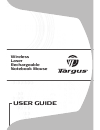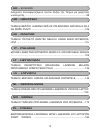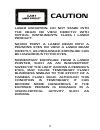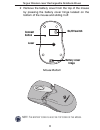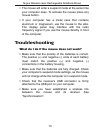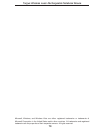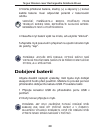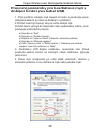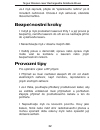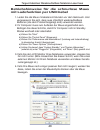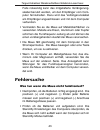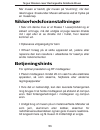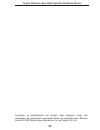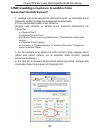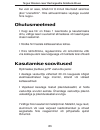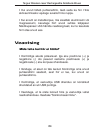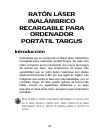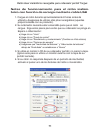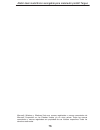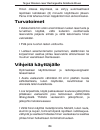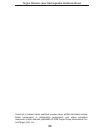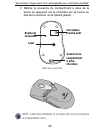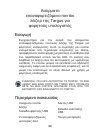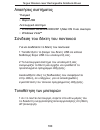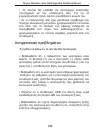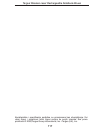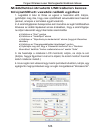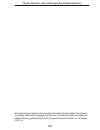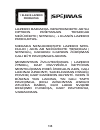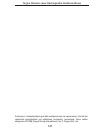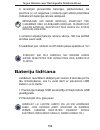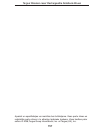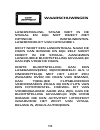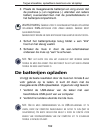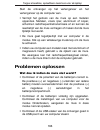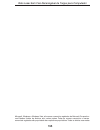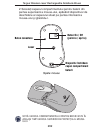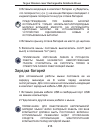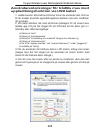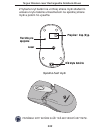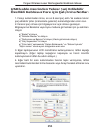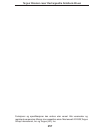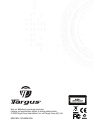- DL manuals
- Targus
- Mouse
- AMW15EU
- User Manual
Targus AMW15EU User Manual - Sustavski Zahtjevi
Targus Wireless Laser Rechargeable Notebook Mouse
Sustavski zahtjevi
Hardver
• USB priklju
þak
Operativni sustav
Povezivanje prijamnika miša
Povezivanje prijamnika mi
ša:
Postavljanje baterija
• Windows® 98SE/ME/2000/XP ili Mac OS X i kasniji
• Windows Vista™
1 Priklju
þite USB prijamnik u slobodni USB prikljuþak na
Va
šem raþunalu.
2 Operativni sustav Va
šeg raþunala identificirat üe prijam-
nik i zapo
þeti instaliranje primarnog pogonskog programa.
Ako je primjnjivo, slijedite sve postupke prikazane na
zaslonu kako biste dovr
šili instaliranje primarnog pogon-
skog programa.
1 Ukoliko je mi
š ukljuþen, povucite prekidaþ "on/off" na
donjoj strani mi
ša u poloåaj "off".
110
Summary of AMW15EU
Page 1
User guide wireless laser rechargeable notebook mouse.
Page 2: Table Of Contents
Table of contents gb – english bg – ȻɔɅȽȺɊɋɄɂ (ȿɁɂɄ) cz – ceŠtina de – deutsch dk – dansk ee – eesti es – espaÑol fi – suomi fr – franÇais wireless laser rechargeable notebook mouse ...............6 targus Ȼɟɡɠɢɱɧɚ ɩɪɟɡɚɪɟɠɞɚɳɚ ɫɟ ɥɚɡɟɪɧɚ ɦɢɲɤɚ ɡɚ ɧɨɭɬɛɭɤ bezdrÁtovÁlaserovÁ dobÍjitelnÁ my Š k notebo...
Page 3: Gr – ƪưưƭʊƭʈɵ
Gr – ƪƯƯƬƱƭƮƟ hr – hrvatski hu – magyar it – italiano lt – lietuviŠkai lv – latvieŠu nl – nederlands no – norsk pl – polski ƧıǘǏNjĮIJǎ İȺĮnjĮijǎǏIJLjDžǗNjİnjǎ ȺǎnjIJǁljLj NJƿLjDžİǏ IJdžǐ 7dujxv DŽLjĮ ijǎǏdžIJǎǘǐ ǑȺǎNJǎDŽLjıIJƿǐ targus be äiýni laserski miŠ za prijenosno raýunalo koji se mo äe puniti .............................
Page 4: Pt – Português
Pt – portuguÊs ro – romnĂ ru – ɊɍɋɋɄɂɃ se – svenska si – slovensko sk – slovenýina tr – tÜrkÇe rato laser sem fios recarregÁvel da targus para computador portÁtil .............................................................190 mouse targus f ĂrĂ fir reÎncĂrcabil cu laser pentru notebook ..............
Page 5: Caution
Caution laser radiation. Do not stare into the beam or view directly with optical instruments. Class i laser product. Never point a laser beam into a person’s eyes or view a laser beam directly, as prolonged exposure can be hazardous to the eyes. Momentary exposure from a laser pointer, such as an i...
Page 6: Targus Wireless
Targus wireless laser rechargeable notebook mouse introduction congratulations on your purchase of the targus wireless laser rechargeable notebook mouse. This compact mini mouse incorporates new laser tracking technology, offering 20 times more sensitivity than a traditional led optical mouse. The i...
Page 7: System Requirements
Targus wireless laser rechargeable notebook mouse system requirements hardware • usb port operating system connecting the mouse receiver to connect the mouse receiver: 1 plug the usb receiver into an available usb port on your computer. 2 your computer’s operating system identifies the receiver and ...
Page 8: On/off Switch
Targus wireless laser rechargeable notebook mouse 2 remove the battery cover from the top of the mouse by pressing the battery cover hinge located on the bottom of the mouse and sliding it off. Mouse bottom note: t he battery cover is also the top cover of the mouse . On/off switch connect button la...
Page 9: Charging The Batteries
Targus wireless laser rechargeable notebook mouse 3 insert the supplied batteries, making sure that the positive (+) and negative (-) ends of each battery match the polarity indicators inside the battery housing. Warning: w hen replacing the batteries , use only heavy - duty n i mh rechargeable batt...
Page 10
Operating notes for wireless mice with recharging feature via usb cable 1. Charge the mouse for at least 8 hours before using it. And please make sure only rechargeable batteries (the ones that come with your product) are used. 2. Your computer needs to stay powered on for the mouse to charge. Follo...
Page 11: Synchronisation
Targus wireless laser rechargeable notebook mouse synchronisation after your computer detects the usb receiver you must establish a communications link between the mouse and its receiver before you can use the mouse. To do this, follow the instructions below: 1 press and release the connect button l...
Page 12: Safety Measures
Targus wireless laser rechargeable notebook mouse when power is on, the mouse goes into "sleep mode" after 8 minutes of non-use. To activate the mouse, press any mouse button. Safety measures • although this mouse is a class 1 laser product and safe for operation, avoid pointing the laser into the e...
Page 13: Troubleshooting
Targus wireless laser rechargeable notebook mouse • the mouse will enter a suspend mode at the same time your computer does. To activate the mouse press any mouse button. • if your computer has a metal case that contains aluminum or magnesium, use the mouse to the side. The display panel may interfe...
Page 14
Targus wireless laser rechargeable notebook mouse microsoft, windows, and windows vista are either registered trademarks or trademarks of microsoft corporation in the united states and/or other countries. All trademarks and registered trademarks are the properties of their respective owners. All rig...
Page 15
ȼɇɂɆȺɇɂȿ ɅȺɁȿɊɇȺ ɊȺȾɂȺɐɂə. ɇȿ ɋȿ ȼɁɂɊȺɃɌȿ ȼ ɅɔɑȺ ɂ ɇȿ ȽɅȿȾȺɃɌȿ ȾɂɊȿɄɌɇɈ ɋ ɈɉɌɂɑɇɂ ɂɇɋɌɊɍɆȿɇɌɂ. ɅȺɁȿɊȿɇ ɉɊɈȾɍɄɌ ɄɅȺɋ i ɇɂɄɈȽȺ ɇȿ ɇȺɋɈɑȼȺɃɌȿ ɅȺɁȿɊȿɇ Ʌɔɑ ȼ ɈɑɂɌȿ ɇȺ ȾɊɍȽ, ɄȺɄɌɈ ɂ ɇȿ ȽɅȿȾȺɃɌȿ ȾɂɊȿɄɌɇɈ ȼ ɅȺɁȿɊȿɇ Ʌɔɑ, ɌɔɃ ɄȺɌɈ ɉɊɈȾɔɅɀɂɌȿɅɇɈɌɈ ɂɁɅȺȽȺɇȿ ɆɈɀȿ ȾȺ ȿ ȼɊȿȾɇɈ ɁȺ ɈɑɂɌȿ. ɆɈɆȿɇɌɇɈɌɈ ɂɁɅȺȽȺɇȿ ɇȺ ɋȼȿɌ...
Page 16: Targus Ȼɟɡɠɢɱɧɚ
ȼɴɜɟɞɟɧɢɟ ɋɴɞɴɪɠɚɧɢɟ ɧɚ ɤɨɦɩɥɟɤɬɚ targus Ȼɟɡɠɢɱɧɚ ɩɪɟɡɚɪɟɠɞɚɳɚ ɫɟ ɥɚɡɟɪɧɚ ɦɢɲɤɚ ɡɚ ɧɨɭɬɛɭɤ ɑɟɫɬɢɬɨ! ȼɢɟ ɡɚɤɭɩɢɯɬɟ targus Ȼɟɡɠɢɱɧɚ ɩɪɟɡɚɪɟɠɞɚɳɚ ɫɟ ɥɚɡɟɪɧɚ ɦɢɲɤɚ ɡɚ ɧɨɭɬɛɭɤ. Ɍɚɡɢ ɤɨɦɩɚɤɬɧɚ ɦɢɧɢ ɦɢɲɤɚ ɜɤɥɸɱɜɚ ɧɨɜɚ ɥɚɡɟɪɧɚ ɬɪɚɤɢɧɝ ɬɟɯɧɨɥɨɝɢɹ, ɩɨɡɜɨɥɹɜɚɳɚ 20 ɩɴɬɢ ɩɨ-ɝɨɥɹɦɚ ɱɭɜɫɬɜɢɬɟɥɧɨɫɬ ɨɬ ɫɬɚɧɞɚɪɬɧɚɬɚ ...
Page 17
Targus wireless laser rechargeable notebook mouse ɋɢɫɬɟɦɧɢ ɢɡɢɫɤɜɚɧɢɹ ɏɚɪɞɭɟɪ • usb ɩɨɪɬ Ɉɩɟɪɚɰɢɨɧɧɚ ɫɢɫɬɟɦɚ ɋɜɴɪɡɜɚɧɟ ɧɚ ɩɪɢɟɦɧɢɤɚ ɧɚ ɦɢɲɤɚɬɚ Ɂɚ ɞɚ ɫɜɴɪɠɟɬɟ ɩɪɢɟɦɧɢɤɚ ɧɚ ɦɢɲɤɚɬɚ: ɉɨɫɬɚɜɹɧɟ ɧɚ ɛɚɬɟɪɢɢɬɟ • windows® 98se/me/2000/xp ɢɥɢ mac os x ɢ ɩɨ- ɜɢɫɨɤɚ ɜɟɪɫɢɹ • windows vista™ 1 ȼɤɥɸɱɟɬɟ usb ɩɪɢɟɦ...
Page 18: "on/off"
Targus wireless laser rechargeable notebook mouse Ȼɭɬɨɧ ɧɚ ɦɢɲɤɚɬɚ ɉɪɟɜɤɥɸɱɜɚɬɟɥ "on/off" Ȼɭɬɨɧ ɡɚ ɫɜɴɪɡɜɚɧɟ Ʌɚɡɟɪ ɉɚɧɬɚ ɧɚ ɤɚɩɚɤɚ ɧɚ ɝɧɟɡɞɨɬɨ ɡɚ ɛɚɬɟɪɢɢ 2 Ɉɬɜɨɪɟɬɟ ɤɚɩɚɱɟɬɨ ɨɬ ɝɨɪɧɚɬɚ ɫɬɪɚɧɚ ɧɚ ɦɢɲɤɚɬɚ, ɤɚɬɨ ɧɚɬɢɫɧɟɬɟ ɩɚɧɬɚɬɚ ɧɚ ɤɚɩɚɤɚ, ɧɚɦɢɪɚɳɚ ɫɟ ɨɬ ɞɨɥɧɚɬɚ ɫɬɪɚɧɚ ɧɚ ɦɢɲɤɚɬɚ. ȻȿɅȿɀɄȺ: ɄȺɉȺɄɔɌ ɇȺ ...
Page 19
Targus wireless laser rechargeable notebook mouse Ɂɚɪɟɠɞɚɧɟ ɧɚ ɛɚɬɟɪɢɢɬɟ 3 ɉɨɫɬɚɜɟɬɟ ɩɪɟɞɨɫɬɚɜɟɧɢɬɟ ɛɚɬɟɪɢɢ, ɤɚɬɨ ɜɧɢɦɚɜɚɬɟ ɩɨɥɨɠɢɬɟɥɧɢɬɟ (+) ɢ ɨɬɪɢɰɚɬɟɥɧɢɬɟ (-) ɩɨɥɸɫɢ ɧɚ ɜɫɹɤɚ ɛɚɬɟɪɢɹ ɞɚ ɫɴɨɬɜɟɬɫɬɜɚɬ ɧɚ ɢɧɞɢɤɚɬɨɪɢɬɟ ɧɚ ɩɨɥɹɪɢɬɟɬɚ ɨɬ ɜɴɬɪɟɲɧɚɬɚ ɫɬɪɚɧɚ ɧɚ ɝɧɟɡɞɨɬɨ ɡɚ ɛɚɬɟɪɢɢɬɟ. ɉɊȿȾɍɉɊȿɀȾȿɇɂȿ: ɄɈȽȺɌ...
Page 20
Targus wireless laser rechargeable notebook mouse Ȼɟɥɟɠɤɢ ɡɚ ɟɤɫɩɥɨɚɬɚɰɢɹɬɚ ɧɚ ɛɟɡɠɢɱɧɚ ɦɢɲɤɚ ɫ ɨɩɰɢɹ ɡɚ ɩɪɟɡɚɪɟɠɞɚɧɟ ɩɪɟɡ usb ɤɚɛɟɥ 1. Ɂɚɪɟɞɟɬɟ ɦɢɲɤɚɬɚ ɩɨɧɟ 8 ɱɚɫɚ ɩɪɟɞɢ ɞɚ ɹ ɢɡɩɨɥɡɜɚɬɟ. Ɇɨɥɹ ɢɡɩɨɥɡɜɚɣɬɟ ɫɚɦɨ ɩɪɟɡɚɪɟɠɞɚɳɢ ɛɚɬɟɪɢɢ (ɬɟɡɢ, ɩɨɥɭɱɟɧɢ ɡɚɟɞɧɨ ɫ ɩɪɨɞɭɤɬɚ). 2. ȼɚɲɢɹɬ ɤɨɦɩɸɬɴɪ ɬɪɹɛɜɚ ɞɚ ɨɫɬɚ...
Page 21
Targus wireless laser rechargeable notebook mouse ɋɢɧɯɪɨɧɢɡɢɪɚɧɟ Ⱦɨɥɧɚɬɚ ɱɚɫɬ ɧɚ ɩɪɢɟɦɧɢɤɚ ɍɩɪɚɜɥɟɧɢɟ ɧɚ ɡɚɯɪɚɧɜɚɧɟɬɨ ɧɚ ɦɢɲɤɚɬɚ Ȼɭɬɨɧ ɡɚ ɫɜɴɪɡɜɚɧɟ ɋɥɟɞ ɤɚɬɨ ɤɨɦɩɸɬɴɪɴɬ ɜɢ ɨɬɤɪɢɟ usb ɩɪɢɟɦɧɢɤɚ, ɬɪɹɛɜɚ ɞɚ ɭɫɬɚɧɨɜɢɬɟ ɤɨɦɭɧɢɤɚɰɢɨɧɧɚ ɜɪɴɡɤɚ ɦɟɠɞɭ ɦɢɲɤɚɬɚ ɢ ɩɪɢɟɦɧɢɤɚ ɣ ɉɊȿȾɂ ɞɚ ɟ ɩɨɞɚɞɟɧ ɢɞɟɧɬɢɮɢɤɚɰɢɨɧɧɢ...
Page 22
Targus wireless laser rechargeable notebook mouse Ɇɟɪɤɢ ɡɚ ɛɟɡɨɩɚɫɧɨɫɬ ɋɴɜɟɬɢ ɡɚ ɟɤɫɩɥɨɚɬɚɰɢɹɬɚ Ʉɨɝɚɬɨ ɡɚɯɪɚɧɜɚɧɟɬɨ ɟ ɜɤɥɸɱɟɧɨ, ɦɢɲɤɚɬɚ ɩɪɟɦɢɧɚɜɚ ɜ ɢɤɨɧɨɦɢɱɟɧ ɪɟɠɢɦ 8 ɦɢɧɭɬɢ ɫɥɟɞ ɩɪɟɤɪɚɬɹɜɚɧɟ ɧɚ ɟɤɫɩɥɨɚɬɚɰɢɹɬɚ. Ɂɚ ɞɚ ɹ ɚɤɬɢɜɢɪɚɬɟ, ɪɚɡɦɟɫɬɟɬɟ ɹ ɢɥɢ ɧɚɬɢɫɧɟɬɟ ɧɹɤɨɣ ɨɬ ɛɭɬɨɧɢɬɟ. • ȼɴɩɪɟɤɢ, ɱɟ ɬɚɡɢ ɦɢɲɤ...
Page 23
Targus wireless laser rechargeable notebook mouse Ɋɚɡɪɟɲɚɜɚɧɟ ɧɚ ɩɪɨɛɥɟɦɢ Ʉɚɤɜɨ ɞɚ ɧɚɩɪɚɜɹ, ɚɤɨ ɦɢɲɤɚɬɚ ɧɟ ɪɚɛɨɬɢ? • Ɇɢɲɤɚɬɚ ɩɪɟɦɢɧɚɜɚ ɜ ɟɧɟɪɝɨɫɩɟɫɬɹɜɚɳ ɪɟɠɢɦ ɟɞɧɨɜɪɟɦɟɧɧɨ ɫ ɤɨɦɩɸɬɴɪɚ ɜɢ. Ɂɚ ɞɚ ɚɤɬɢɜɢɪɚɬɟ ɦɢɲɤɚɬɚ, ɧɚɬɫɢɧɟɬɟ ɧɹɤɨɣ ɨɬ ɛɭɬɨɧɢɬɟ. • Ⱥɤɨ ɤɨɦɩɸɬɴɪɴɬ ɜɢ ɟ ɫ ɦɟɬɚɥɧɚ ɤɭɬɢɹ, ɫɴɞɴɪɠɚɳɚ ɚɥɭɦɢɧɢɣ...
Page 24
Targus wireless laser rechargeable notebook mouse ɏɚɪɚɤɬɟɪɢɫɬɢɤɢɬɟ ɢ ɫɩɟɰɢɮɢɤɚɰɢɢɬɟ ɩɨɞɥɟɠɚɬ ɧɚ ɢɡɦɟɧɟɧɢɟ ɛɟɡ ɩɪɟɞɢɡɜɟɫɬɢɟ. ȼɫɢɱɤɢ ɬɴɪɝɨɜɫɤɢ ɦɚɪɤɢ ɢ ɪɟɝɢɫɬɪɢɪɚɧɢ ɬɴɪɝɨɜɫɤɢ ɦɚɪɤɢ ɩɪɢɧɚɞɥɟɠɚɬ ɧɚ ɫɴɨɬɜɟɬɧɢɬɟ ɫɨɛɫɬɜɟɧɢɰɢ. ȼɫɢɱɤɢ ɩɪɚɜɚ ɡɚɩɚɡɟɧɢ. © 2008, Ɍɚɪɝɭɫ Ƚɪɭɩ ɂɧɬɟɪɧɟɲɴɧɴɥ, ɂɧɤ. ɢ Ɍɚɪɝɭɫ (ȼɟɥɢɤɨɛɪɢɬ...
Page 25: Upozornċní
UpozornċnÍ laserovÉ zÁěenÍ. NedÍvejte se do paprsku ani se nedÍvejte pěÍmo pomocÍ optickÝch pěÍstrojģ. Produkt laserovÉ těÍdy 1. LaserovÝm paprskem nikdy nemiěte do oýÍ jinÉ osoby ani se nedÍvejte pěÍmo do paprsku. DelŠÍ kontakt mģäe bÝt oýÍm nebezpeýnÝ. ChvilkovÝ kontakt s laserovÝm uka- zovÁtkem, ...
Page 26: Úvod
Úvod obsah balení bezdrÁtovÁ laserovÁ dobÍjitelnÁ myŠ k notebooku gratulujeme k zakoupení bezdrátové laserové dobíjitelné my ši k notebooku targus. Tato kompaktní mini myš obsahuje novou laserovou technologii, která nabízí 20x v Čtší citlivost neå tradiþní optické myši s technologií led. Obrazy, kte...
Page 27: Systémové Poåadavky
Targus wireless laser rechargeable notebook mouse systémové poåadavky hardware • port usb opera þní systém pĜipojení pĜijímaþe myši p Ĝipojení pĜijímaþe myši: instalace baterií • windows® 98se/me/2000/xp nebo mac os x a vy šší • windows vista™ 1 zasu Ėte pĜijímaþ usb do vhodného portu usb v po þítaþ...
Page 28: Vypína
Targus wireless laser rechargeable notebook mouse dolní strana my ši vypína þ tla þítko pro p Ĝipojení laser pant na krytu baterie 2 sejm Čte kryt baterií na horní stranČ myši stisknutím pantu na krytu na dolní stran Č a jeho vysunutím. PoznÁmka: kryt baterie je takÉ hornÍm krytem my Ši. 28.
Page 29: Dobíjení Baterií
Targus wireless laser rechargeable notebook mouse dobíjení baterií 3 vlo åte pĜiloåené baterie, kladný (+) a záporný (-) konec ka ådé baterie musí odpovídat polaritČ v bateriovém oddílu. VarovÁnÍ: vym ċĕujete-li baterie, pouäÍvejte pouze trvanlivÉ baterie nimh. Nepou äÍvejte alkalickÉ baterie. Nesm ...
Page 30
Targus wireless laser rechargeable notebook mouse provozní poznámky pro bezdrátové myši s dobíjecí funkcí pĜes kabel usb 1. P Ĝed pouåitím nabíjejte myš alespoĖ 8 hodin. A pouåívejte pouze dobíjitelné baterie (ty, které se dodávají s výrobkem). 2 po þítaþ musí být zapnutý, aby se mohla dobíjet myš. ...
Page 31: Synchronizace
Targus wireless laser rechargeable notebook mouse synchronizace dolní þást pĜijímaþe správa napájení myši tla þítko pro p Ĝipojení jakmile po þítaþ zjistí pĜijímaþ usb, musíte vytvoĜit komunika þní linku mezi myší a pĜijímaþem pěed pou åíváním myši. Postupujte podle níåe uvedených pokyn Ĥ: 1 stiskn ...
Page 32: Bezpeþnostní Kroky
Targus wireless laser rechargeable notebook mouse bezpeþnostní kroky provozní tipy je-li my š zapnutá, pĜejde do "spánkového reåimu" po 8 minutách ne þinnosti. Chcete-li myš aktivovat, stisknČte libovolné tla þítko. • i kdy å je myš produktem laserové tĜídy 1 a její provoz je bezpe þný, nemiĜte lase...
Page 33: Odstraėování Problémĥ
Targus wireless laser rechargeable notebook mouse odstraĖování problémĤ co d Člat, kdyå nefunguje myš? • my š vstoupí do úsporného reåimu spolu s poþítaþem. My š aktivujete jednoduchým pohybem. • pokud po þítaþ má kovový kryt obsahující hliník nebo ho Ĝþík, pouåívejte myš na boku. Displej mĤåe rušit...
Page 34
Targus wireless laser rechargeable notebook mouse funkce a vlastnosti podléhají zm ČnČ bez upozornČní. Všechny obchodní znaþky a registrované známky jsou majetkem jejich p Ĝíslušných vlastníkĤ. Všechna práva vyhrazena. © 2008,targus group international, inc. A targus (uk), inc. 34.
Page 35: Vorsicht
Vorsicht laserstrahlung. Nicht in den strahl blicken oder direkt mit optischen gerÄten ansehen. Laserprodukt der klasse i. Der laserstrahl darf nicht auf die augen einer anderen person gerichtet oder direkt angesehen werden, weil eine lÄngere exposition schÄdlich fÜr die augen ist. Eine kurze exposi...
Page 36: Targus Kabellose
Targus kabellose wiederaufladbare notebook- lasermaus einführung wir gratulieren zum kauf ihrer kabellosen wiederauflad- baren notebook-lasermaus. Diese kompakte minimaus besitzt eine neue laserführungstechnologie und bietet eine 20-mal höhere abtastleistung als eine herkömmli- che optische led maus...
Page 37: Systemanforderungen
Targus kabellose wiederaufladbare notebook-lasermaus • 2 aaa wiederaufladbare batterien • tragetasche systemanforderungen hardware • usb-anschluss betriebssystem anschliessen des empfängers um den empfänger der maus anzuschliessen: 1 den usb-empfänger an einem freien usb-port ihres computers anschli...
Page 38: Ein/aus-Schalter
Targus kabellose wiederaufladbare notebook-lasermaus 2 den deckel des batteriefaches von der oberseite der maus entfernen, indem auf den Öffner an der unterseite gedrückt und der deckel weggeschoben wird. 5nterseiteÖderÖ-aus ein/aus-schalter verbindungs- taste laser batteriefachöffner 38.
Page 39: Aufladen Der Batterien
Targus kabellose wiederaufladbare notebook-lasermaus hinweis: d er d eckel fÜr das b atteriefach fungiert gleichzeitig als o berteil der m aus . 3 legen sie die beigefügten batterien ein, positive (+) und negative (-) enden jeder batterie mit dem polar- itätsanzeiger des batteriegehäuses entsprechen...
Page 40
Betriebshinweise für die schnurlose maus mit ladefunktion per usb kabel 1. Laden sie die maus mindestens 8 stunden vor dem gebrauch. Und vergewissern sie sich, dass auss chließlich wiederaufladbare batterien (die dem produkt beigelegt sind) verwendet werden. 2. Ihr computer muss zum aufladen der mau...
Page 41: Synchronisation
Targus kabellose wiederaufladbare notebook-lasermaus synchronisation nachdem der computer den usb-empfänger erkannt hat, muss eine kommunikationsverbindung zwischen der maus und ihrem empfänger hergestellt werden bevor die maus benutzt werden kann. Folgen sie dazu den untenstehenden anleitungen: 1 d...
Page 42: Sicherheitsmassnahmen
Targus kabellose wiederaufladbare notebook-lasermaus bei einer herkÖmmlichen optischen m aus . D ie c ursor - e instellungen kÖnnen Über die s ystemsteuerung des c omputers verÄndert werden . Aktivierung und stromsparmodus um die maus ein- und auszuschalten den ein/aus-schal- ter an der unterseite d...
Page 43: Fehlersuche
Targus kabellose wiederaufladbare notebook-lasermaus falls notwendig kann das mitgelieferte verlängerung- skabel benutzt werden, um den empfänger vom com- puter fernzuhalten. Dazu wird das verlängerunskabel am empfänger angeschlossen und mit dem computer verbunden. • vermeiden sie es die maus auf me...
Page 44
Targus kabellose wiederaufladbare notebook-lasermaus • prüfen ob der usb-konnektor des empfängers fest am usb-anschluss an ihrem computer angeschlossen ist. • Überprüfen ob eine verbindung zwischen der maus und ihrem empfänger besteht. Siehe “synchronisation” 44.
Page 45
Microsoft, windows und windows vista sind eingetragene marken der microsoft corporation in den usa und/oder in anderen ländern. Alle eingetragenen marken sind das eigentum des jeweiligen eigentümers. Alle rechte vorbehalten. Targus kabellose wiederaufladbare notebook-lasermaus 45.
Page 46: Forsigtig
Forsigtig laserstrÅling. Se ikke direkte pÅ strÅlen eller med optisk udstyr. Klasse i laserprodukt peg aldrig laserstrÅlen direkte pÅ en persons Øjne eller se direkte pÅ laserstrÅlen, da vedvarende udsÆttelse kan skade Øjnene. Kort udsÆttelse fra en laserpege- pind, som ved at feje lyset hen over Øj...
Page 47: Introduktion
Introduktion indhold i pakken targus trÅdlØs genopladelig lasermus til bÆrbar computer tillykke med købet af den nye targus trådløse genop- ladelige lasermus til bærbar computer. Denne kompakte minimus bruger den nye laservisningsteknologi, som gør den 20 gange mere følsom end en konventionel led op...
Page 48: Systemkrav
Targus wireless laser rechargeable notebook mouse systemkrav hardware • usb port operativsystem forbindelse af musemodtager forbindelse af musemodtager isætning af batterier • windows® 98se/me/2000/xp eller mac os x og større • windows vista™ 1. Sæt usb-modtageren i pcens usb port. 2. Din computers ...
Page 49: On/off Knap
Targus wireless laser rechargeable notebook mouse museknap on/off knap forbindelsesknap laser hængsel til batterilågen 2. Fjern lågen til batterirummet ved at trykke på hængslet under bunden af musen og tage det af nb: batterilÅgen er den samme som oversiden af musen 49.
Page 50: Sådan Skiftes Batterier
Targus wireless laser rechargeable notebook mouse sådan skiftes batterier 3. Isæt de leverede batterier og sørg for at den positive (+) og negative (-) ende af batteriet matcher pol-anvisningen indeni batterirummet. Advarsel: nÅr du skifter batterier, skal du bruge nimh batterier. Brug aldri8g alkal...
Page 51: Usb Kabel
Targus wireless laser rechargeable notebook mouse bemærkninger omkring anvendelse af trådløs mus med genopladelig funktion via usb kabel 1. Oplad musen mindst 8 timer før den anvendes. Sørg venligst for at kun genopladelige batterier anvendes (de som er vedlagt med produk- tet). 2. Din computer skal...
Page 52: Synkronisering
Targus wireless laser rechargeable notebook mouse synkronisering bunden af modtageren strømstyring af mus orbindelsesknap når din computer finder usb modtageren, skal du etablere en kommunikationsforbindelse mellem musen og modtageren fØr du kan bruge musen. Det gøres sådan: 1. Tryk på og slip forbi...
Page 53: Sikkerhedsforanstaltninger
Targus wireless laser rechargeable notebook mouse sikkerhedsforanstaltninger betjeningshints når musen er tændt, går musen på "slumring", når den ikke bruges i 8 sekunder. Musen aktiveres ved at trykke på en museknap. • selv om denne mus er et klasse 1 laserprodukt og er sikkert at bruge, må det und...
Page 54: Problemløsning
Targus wireless laser rechargeable notebook mouse problemløsning hvad gør jeg, hvis musen ikke virker? • musen vil gå til slumre-funktion på samme tid som din computer. Musen aktiveres ved at trykke på en museknap. • hvis din computer har en metalfront, som indeholder aluminium eller magnesium, brug...
Page 55
Targus wireless laser rechargeable notebook mouse funktioner og specifikationer kan ændres uden yderligere varsel. Alle varemærker og registrerede varemærker tilhører de respektive ejere. Eftertryk forbudt. © 2008,targus group international, inc. Og targus (uk), inc. 55.
Page 56: Ettevaatust!
Ettevaatust! Laserkiirgus. Ärge vaadake laserki- irt ega vaadake otse optiliste instrumentidega. Klass 1 laser- toode. Ärge suunake laserkiirt teise inimese silma ega vaadake laserkiirt otse, sest pikem kokkupuude vÕib silmi kahjustada. Hetkeline kokkupuude laserosuta- jaga, nagu tahtmatu valguse su...
Page 57: Sissejuhatus
Sissejuhatus pakendi sisu targus laetav traadita sÜlearvuti laserhiir Õnnitleme targus laetava traadita sülearvuti laserhiire ostmise puhul. See kompaktne minihiir kasutab uut laserjälitustehnoloogiat, pakkudes 20 korda suuremat tundlikkust kui traditsiooniline led optiline hiir. Laseri vastuvõetava...
Page 58: Nõuded Süsteemile
Targus wireless laser rechargeable notebook mouse nõuded süsteemile riistvara • usb port operatsioonisüsteem hiire vastuvõtja ühendamine hiire vastuvõtja ühendamiseks: akude paigaldamine • windows® 98se/me/2000/xp või mac os x ja uuemad • windows vista™ 1 Ühendage usb vastuvõtja arvuti vabasse usb p...
Page 59: Töölüliti
Targus wireless laser rechargeable notebook mouse hiire põhi töölüliti Ühendamise nupp laser aku katte hing 2 eemaldage hiirelt aku kate, vajutades aku katte hingele, mis asub hiire all ja lükake kate maha. MÄrkus: aku kate on ka hiire Ülakate. 59.
Page 60: Akude Laadimine
Targus wireless laser rechargeable notebook mouse akude laadimine 3 sisestage lisatud akud, kontrollides et positiivne (+) ja negatiivne (-) aku ots vastavad aku korpuses märgitud polaarsuse tähisele. Hoiatus: akude vahetamisel tuleb kasutada raske koormuse nimh laetavaid akusid. Ärge kasutage leeli...
Page 61: Kasutamismärkused
Targus wireless laser rechargeable notebook mouse usb kaabliga laetava traadita hiire kasutamismärkused 1. Laadige hiirt enne kasutamist vähemalt 8 tundi. Ja veenduge ainult laetavate akude (tootega kaasasolevad) kasutamises. 2. Hiire laadimiseks peab arvuti töötama. Järgige neid juhiseid, et vältid...
Page 62: Sünkroniseerimine
Targus wireless laser rechargeable notebook mouse sünkroniseerimine vastuvõtja põhi hiire toitehaldus endamise nupp kui arvuti on tuvastanud usb vastuvõtja, tuleb enne hiire kasutama hakkamist luua hiire ja vastuvõtja vahel ühendus. Selle jaoks toimige järgmiselt: 1 vajutage ja vabastage ühendamise ...
Page 63: Ohutusmeetmed
Targus wireless laser rechargeable notebook mouse ohutusmeetmed kasutamise soovitused kui vool on sees, läheb hiir 8 minuti liikumatult seismise järel "unere åiimi". Hiire aktiveerimiseks vajutage suvalist hiire nuppu. • kuigi see hiir on klass 1 lasertoode ja kasutamiseks ohtu, vältige laseri suuna...
Page 64: Veaotsing
Targus wireless laser rechargeable notebook mouse veaotsing mida teha kui hiir ei tööta? • kui arvuti läheb puhkere åiimi, teeb seda ka hiir. Hiire aktiveerimiseks vajutage suvalist hiire nuppu. • kui arvutil on metallkorpus, mis sisaldab alumiiniumi või magneesiumi, kasutage hiirt arvuti suhtes kül...
Page 65
Targus wireless laser rechargeable notebook mouse funktsioonide ja spetsifikatsioonide osas võib esineda muudatusi. Kõik kaubamärgid on registreeritud kaubamärgid ja nende vastavate omanike omand. Kõik õigused reserveeritud. © 2008,targus group international, inc. Ja targus (uk), inc. 65.
Page 66: Precaución
PrecauciÓn radiaciÓn lÁser. No mire directamente el rayo ni lo observe directamente a travÉs de instrumentos Ópticos. Producto lÁser de clase i. Nunca apunte un rayo lÁser a los ojos de una persona, ni vea directamente el rayo lÁser, ya que la exposiciÓn prolongada puede ser nociva para la vista. La...
Page 67: Ratón Láser
RatÓn lÁser inalÁmbrico recargable para ordenador portÁtil targus introducción felicidades por su compra de un ratón láser inalámbrico recargable para ordenador portátil targus. En este mini ratón compacto se ha introducido una nueva tecnología de rastreo por láser, que proporciona 20 veces más sens...
Page 68: Contenido Del Paquete
Ratón láser inalámbrico recargable para ordenador portátil targus contenido del paquete ratón láser inalámbrico receptor usb cable de carga usb cable de extensión usb 2 pilas recargables aaa bolsa de transporte requisitos del sistema hardware • puerto usb sistema operativo cómo conectar el receptor ...
Page 69
Ratón láser inalámbrico recargable para ordenador portátil targus nota: l a tapa de las pilas es tambiÉn la tapa superior del ratÓn . 3 instale las pilas suministradas, verificando que los polos positivo (+) y negativo (-) de cada pila coincidan con los indicadores de polaridad ubicados dentro del c...
Page 70: Cómo Cargar Las Pilas
Ratón láser inalámbrico recargable para ordenador portátil targus cómo cargar las pilas para obtener mejores resultados, debe dejar cargando el ratón por al menos 4 horas antes de usarlo. Para ello puede usar el cable de carga usb suministrado. Para hacerlo: 1 conecte el enchufe del cable usb a un p...
Page 71
Notas de funcionamiento para el ratón inalám- brico con función de recarga mediante cable usb 1. Cargue el ratón durante aproximadamente 8 horas antes de utilizarlo. Asegúrese de utilizar sólo pilas recargables (aquellas proporcionadas con su producto). 2. Su ordenador necesita estar encendido para ...
Page 72: Sincronización
Ratón láser inalámbrico recargable para ordenador portátil targus sincronización después de que su ordenador detecte el receptor usb, usted debe establecer un enlace de comunicaciones entre el ratón y su receptor, antes de poder usar el ratón. Para hacerlo, siga las siguientes instrucciones: 1 oprim...
Page 73: Control Del Consumo
Ratón láser inalámbrico recargable para ordenador portátil targus la luz que indica el estado del receptor parpadea cuando el receptor está activo. 2 oprima y suelte el botón de conexión, ubicado en la parte inferior del ratón. Ahora está listo para usar ratón. N ota : d ebido a que la velocidad de ...
Page 74: Consejos De Uso
Ratón láser inalámbrico recargable para ordenador portátil targus • todo intento de desarmar, ajustar o reparar el ratón puede ocasionar la exposición a la luz láser o poner en peligro su seguridad. Consejos de uso para un funcionamiento y recepción de rf óptimos: • coloque el receptor a al menos 20...
Page 75: Resolución De Problemas
Ratón láser inalámbrico recargable para ordenador portátil targus resolución de problemas ¿qué hago si el ratón no funciona? • verifique que los polos de las pilas estén orientados correctamente. Los polos positivo (+) y negativo (-) de cada pila deben coincidir con los indicadores de polaridad ubic...
Page 76
Ratón láser inalámbrico recargable para ordenador portátil targus microsoft, windows y windows vista son marcas registradas o marcas comerciales de microsoft corporation en los estados unidos y/o en otros países. Todas las marcas comerciales y marcas registradas son propiedad de sus titulares respec...
Page 77: Varoitus
Varoitus laser sÄteilyÄ. ÄlÄ katso suoraan lasersÄteeseen tai tarkastele optisilla vÄlineillÄ. EnsimmÄisen luokan lasertuote. ÄlÄ koskaan osoita lasersÄdettÄ suoraan kenenkÄÄn silmÄÄn tai katso sÄdettÄ, koska piktÄaikainen altistuminen laservalolle saattaa vahingoittaa silmiÄ. Lyhyt altistuminen las...
Page 78: Johdanto
Johdanto pakkauksen sisältö targus kannettavan tietokoneen ladattava langaton laserhiiri onneksi olkoon! Olet uuden targus kannettavan tietokoneen ladattavan langattoman laserhiiren omistaja. Tämä pienikokoinen hiiri käyttää uutta laserjäljitys- teknologiaa, joka tekee hiirestä jopa 20 kertaa herkem...
Page 79: Järjestelmävaatimukset
Targus wireless laser rechargeable notebook mouse järjestelmävaatimukset laite • usb-portti käyttöjärjestelmä hiiren vastaanottimen yhdistäminen yhdistääksesi hiiri vastaanottimeen: paristojen asennus • windows® 98se/me/2000/xp tai mac os x tai myöhempi • windows vista™ 1 yhdistä usb-vastaanotin vap...
Page 80: On/off-Katkaisin
Targus wireless laser rechargeable notebook mouse hiiren alapuoli on/off-katkaisin yhteyspainike laser paristosuojan kannen sarana 2 irrota hiiren päällä sijaitsevan paristosuojan kansi painamalla hiiren alapuolella sijaitsevaa paristosuojan saranaa ja liuta kansi pois paikaltaan. Huomio: paristosuo...
Page 81: Paristojen Lataus
Targus wireless laser rechargeable notebook mouse paristojen lataus 3 laita pakkaukseen kuuluvat paristot sisään laitteeseen ja varmista, että paristojen positiivise (+) ja negatiiviset (-) navat vastaavat paristosuojan merkintöjä. Varoitus: kun vaihdat hiiren paristot, varmista, ettÄ kÄytÄt ainoast...
Page 82
Targus wireless laser rechargeable notebook mouse käyttöohjeita langattomien usb-kaapelin kautta ladattavien hiirten käyttöön 1. Lataa hiirtä vähintään kahdeksan (8) tuntia ennen käyttöä. Ole ystävällinen ja pidä huolta, että käytät ainoastaan ladattavia paristoja (pakkauksen mukana tulleita). 2. Ti...
Page 83: Täsmäys
Targus wireless laser rechargeable notebook mouse täsmäys vastaanottimen pohja hiiren virtasäädöt yhteyspainike kun tietokoneesi on tunnistanut usb-vastaanottimen, sinun tulee luoda viestintäyhteys hiiren ja vastaanottimen välille ennen kuin voit käyttää hiirtä. Yhteyden luomiseksi sinun tulee: 1 pa...
Page 84: Turvatoimet
Targus wireless laser rechargeable notebook mouse turvatoimet vihjeitä käyttäjälle hiiren ollessa käynnissä, se siirtyy automaattisesti lepotilaan kahdeksan (8) minuutin käyttötauon jäkeen. Paina mitä tahansa hiiren näppäintä hiiren aktivoimiseksi. • vaikka tämä hiiri onkin ensimmäisen luokan lasert...
Page 85: Ongelmatilanteissa
Targus wireless laser rechargeable notebook mouse ongelmatilanteissa mitä teen, jos hiiri lakkaa toimimasta? • hiiri siirtyy keskeytystilaan samaan aikaan tietokoneesi kanssa. Aktivoidaksesi hiiri, liikuta sitä. • jos tietokoneesi kansi sisältää alumiinia tai magne- siumia, käytä hiirtä koneen viere...
Page 86
Targus wireless laser rechargeable notebook mouse toiminnot ja tekniset tiedot saattavat muuttua ilman erillistä ilmoitusta asiasta. Kaikki tavaramerkit ja rekisteröidyt tavaramerkit ovat niiden omistajien omaisuutta. Kaikki oikeudet pidätetään. © 2008,targus group international, inc. And targus (uk...
Page 87: Avertissement
Avertissement rayonnement laser. Ne jamais regarder droit dans le rayon ni l'observer directement au moyen d'un quelconque dispositif optique. Appareil laser classe i. Ne jamais pointer un rayon laser vers les yeux d'une personne ou regarder droit dans un rayon laser, car toute exposition prolongÉe ...
Page 88: Souris Laser
Souris laser targus sans fil et rechargeable pour ordinateur portable introduction nous vous félicitons d'avoir acheté une souris laser targus sans fil et rechargeable pour ordinateur portable. Cette mini-souris compacte a pour base une nouvelle technologie de repérage; elle est, grâce à cela, 20 fo...
Page 89: Configuration Requise
Souris laser targus sans fil et rechargeable pour ordinateur portable configuration requise Équipement • port usb système d'exploitation branchement du récepteur de souris pour brancher le récepteur de souris : 1 enfichez le récepteur usb dans un port usb disponible de votre ordinateur. 2 le système...
Page 90: Interrupteur
Souris laser targus sans fil et rechargeable pour ordinateur portable 2 retirez le couvercle du compartiment à piles de la souris en appuyant sur la charnière qui se trouve au bas de la souris et en le faisant glisser. "asÖdeÖlaÖsourisÖ note : l' enveloppe supÉrieure de la souris sert aussi de couve...
Page 91: Recharge Des Piles
Souris laser targus sans fil et rechargeable pour ordinateur portable 3 insérez les piles fournies, en vous assurant que les bornes positives (+) et négatives (-) des piles sont orientées de manière à respecter les indications de polarité à l'intérieur du compartiment à piles. Avertissement : l orsq...
Page 92
Consignes d’utilisation pour les souris sans fil rechargeables par câble usb 1. Chargez la souris pendant au moins 8 heures avant de l’utiliser. Assurez-vous que seules les piles rechargeables (livrées avec votre produit) sont utilisées. 2. Votre ordinateur doit rester allumé pour charger la souris....
Page 93: Synchronisation
Souris laser targus sans fil et rechargeable pour ordinateur portable synchronisation lorsque l'ordinateur aura détecté le récepteur usb, vous devrez établir le lien de communication entre la souris et le récepteur avant de pouvoir utiliser la souris. Afin d'accomplir cela, suivez les directives ci-...
Page 94: D'énergie De La Souris
Souris laser targus sans fil et rechargeable pour ordinateur portable optique conventionnelle . L es rÉglages du curseur peuvent Être modifiÉs À partir du panneau de contrÔle de l ' ordinateur . Gestion de la consommation d'énergie de la souris pour mettre la souris sous ou hors tension, glissez l'i...
Page 95: Dépannage
Souris laser targus sans fil et rechargeable pour ordinateur portable au besoin, pour maintenir le récepteur à une distance suffisante de l'ordinateur, servez-vous du câble de rallonge qui est fourni. Enfichez le récepteur dans le câble de rallonge, et enfichez la rallonge dans l'ordinateur. • Évite...
Page 96
Souris laser targus sans fil et rechargeable pour ordinateur portable étant donné que la souris ne se rechargera pas si l'ordinateur est en mode veille. • vérifiez que le connecteur usb du récepteur est solidement enfiché dans le port usb de l'ordinateur. • assurez-vous que le lien de communication ...
Page 97
Souris laser targus sans fil et rechargeable pour ordinateur portable microsoft, windows et windows vista sont des marques déposées ou commerciales de microsoft corporation aux États-unis et/ou dans d'autres pays. Toutes les marques commercia- les et déposées sont les propriétés de leurs détenteurs ...
Page 98
ƴƵƳƶƳƹƬ ƧƮƷƭƱƳƨƳƯƭƧƯƪƭƫƪƵƧƴƳĭƸīƪƷƪƱƧƮƳƭƷƧƲƪƷƪƶƷƬ ƩƪƶưƬ ƷƬƶ ƧƮƷƭƱƧƶ ơ ƱƧ ƷƬ ƩƪƭƷƪ ƧƴƪƸĬƪƭƧƶ ưƪ ƳƴƷƭƮƧƳƵīƧƱƧƴƵƳƼƳƱƯƪƼƫƪƵƮƧƷƬīƳƵƭƧƶƭ ƴƳƷƪ ưƬ ƶƷƵƪĭƪƷƪ ƷƬƱ ƧƮƷƭƱƧ ƯƪƼƫƪƵ ƶƷƧ ưƧƷƭƧ ƮƧƴƳƭƳƸƮƧƭưƬƱƷƬƨƯƪƴƪƷƪưƪīƸưƱƳưƧƷƭīƭƧƷƭ ƬƴƧƵƧƷƪƷƧưƪƱƬƪƮĬƪƶƬƭƶƻƶƧƴƳƨƪƭƪƴƭƮƭƱƩƸƱƬ īƭƧƷƬƱƳƵƧƶƬƶƧƶ ƬƶƷƭīưƭƧƭƧƪƮĬƪƶƬƶƪƩƪƭƮƷƬƯƪƼƫƪƵư...
Page 99
ƪLjıĮDŽǔDŽǀ ƴİǏLjİǒǗNjİnjĮıǑıljİǑĮıǁĮǐ ƧıǘǏNjĮIJǎ İȺĮnjĮijǎǏIJLjDžǗNjİnjǎȺǎnjIJǁljLj NJƿLjDžİǏIJdžǐ7dujxvDŽLjĮ ijǎǏdžIJǎǘǐǑȺǎNJǎDŽLjıIJƿǐ ƶǑDŽǒĮǏdžIJǀǏLjĮ DŽLjĮ IJdžnj ĮDŽǎǏƾ IJǎǑ ĮıǘǏNjĮIJǎǑ İȺĮnjĮijǎǏIJLjDžǗNjİnjǎǑ ȺǎnjIJLjljLjǎǘ NJƿLjDžİǏ IJdžǐ 7dujxv DŽLjĮ ijǎǏdžIJǎǘǐ ǑȺǎNJǎDŽLjıIJƿǐ ƧǑIJǗ IJǎ ıǑNjȺĮDŽƿǐ NjǁnjLj ȺǎnjIJǁljLj İnjıǔNjĮIJǙnjİLj njƿĮ IJİǒnjǎNJǎDŽǁĮ ĮnjǁǒnjİǑıdžǐ Njİ NJƿLjDžİǏ ȺǏǎıijƿ...
Page 100
Targus wireless laser rechargeable notebook mouse ƧȺĮLjIJǀıİLjǐıǑıIJǀNjĮIJǎǐ ƸNJLjıNjLjljǗ • ĬǘǏĮ86% ƯİLjIJǎǑǏDŽLjljǗıǘıIJdžNjĮ ƶǘnjįİıdžIJǎǑįƿljIJdžIJǎǑȺǎnjIJLjljLjǎǘ īLjĮnjĮıǑnjįƿıİIJİIJǎįƿljIJdžIJǎǑȺǎnjIJLjljLjǎǘ ƷǎȺǎLJƿIJdžıdžIJǔnjNjȺĮIJĮǏLjǙnj • :lqgrzv6(0(;3ǀ0df26;ljĮLjĮnjǙIJİǏǎ • :lqgrzv9lvwd ƷǎȺǎLJİIJǀıIJİIJǎǃǘıNjĮIJǎǑįƿljIJdž86%ıİljƾȺǎLjĮ įLjĮLJƿıLjNjdžLJǘǏĮ86%IJǎ...
Page 101
Targus wireless laser rechargeable notebook mouse ƮƾIJǔNjƿǏǎǐȺǎnjIJLjljLjǎǘ ƩLjĮljǗȺIJdžǐ İnjİǏDŽǎȺǎǁdžıdžǐ ĮȺİnjİǏDŽǎȺǎǁdžıdžǐ 2q2ii ƮǎǑNjȺǁ ıǘnjįİıdžǐ ƯƿLjDžİǏ ƴǏǎİǍǎǒǀ ljĮNJǘNjNjĮIJǎǐNjȺĮIJĮǏLjǙnj ƧijĮLjǏƿıIJİIJǎljƾNJǑNjNjĮIJǔnjNjȺĮIJĮǏLjǙnjĮȺǗIJǎİȺƾnjǔ NjƿǏǎǐIJǎǑȺǎnjIJLjljLjǎǘȺLjƿDžǎnjIJĮǐIJdžnjȺǏǎİǍǎǒǀIJǎǑ ljĮNJǘNjNjĮIJǎǐıIJǎljƾIJǔNjƿǏǎǐIJǎǑȺǎnjIJLjljLjǎǘljĮLjıǘǏǎnjIJƾǐ IJǎȺǏǎ...
Page 102
Targus wireless laser rechargeable notebook mouse ĭǗǏIJLjıdžIJǔnjNjȺĮIJĮǏLjǙnj ƷǎȺǎLJİIJǀıIJİ IJLjǐ ȺĮǏİǒǗNjİnjİǐ NjȺĮIJĮǏǁİǐ ijǏǎnjIJǁDžǎnjIJĮǐǎLJİIJLjljǗǐljĮLjǎĮǏnjdžIJLjljǗǐȺǗNJǎǐIJdžǐ ljĮLJİNjLjƾǐ njĮ ĮnjIJLjıIJǎLjǒǎǘnj Njİ IJLjǐ ıǒİIJLjljƿǐ İnjįİǁǍİLjǐ ıIJǎ ȺİǏǁǃNJdžNjƾIJǎǑǐ ƴƵƳƪƭƩƳƴƳƭƬƶƬ ƳƷƧƱ ƧƱƷƭƮƧĬƭƶƷƧƷƪ Ʒƭƶ ưƴƧƷƧƵƭƪƶ ĭƵƳƱƷƭƶƷƪ ƱƧ ƹƵƬƶƭưƳƴƳƭƪƭƷƪ ưƳƱƳ ƪ...
Page 103
Targus wireless laser rechargeable notebook mouse ƶdžNjİLjǙıİLjǐDŽLjĮIJdžNJİLjIJǎǑǏDŽǁĮĮıǘǏNjĮIJǎǑȺǎnjIJLjljLjǎǘȺǎǑ įLjĮLJƿIJİLjIJǎǒĮǏĮljIJdžǏLjıIJLjljǗİȺĮnjĮijǗǏIJLjıdžǐNjƿıǔljĮNJǔįǁǎǑ 86% ƴǏǎIJǎǘǒǏdžıLjNjǎȺǎLjǀıİIJİIJǎȺǎnjIJǁljLjijǎǏIJǁıIJİIJǎDŽLjĮIJǎǑNJƾǒLjıIJǎnj ǙǏİǐ ĭǏǎnjIJǁıIJİ njĮ ǒǏdžıLjNjǎȺǎLjǀıİIJİ NjǗnjǎ İȺĮnjĮijǎǏIJLjDžǗNjİnjİǐ NjȺĮIJĮǏǁİǐĮǑIJƿǐȺǎǑȺİǏLjƿǒİLjdžĮǏǒLjljǀıǑıljİ...
Page 104
Targus wireless laser rechargeable notebook mouse ƶǑDŽǒǏǎnjLjıNjǗǐ ƮƾIJǔNjƿǏǎǐIJǎǑįƿljIJdž ƩLjĮǒİǁǏLjıdžİnjƿǏDŽİLjĮǐıIJǎȺǎnjIJǁljLj ƮǎǑNjȺǁ ıǘnjįİıdžǐ ưİIJƾIJǎnjİnjIJǎȺLjıNjǗIJǎǑįƿljIJdž86%ĮȺǗIJǎnjǑȺǎNJǎDŽLjıIJǀ ıĮǐȺǏƿȺİLjnjĮįdžNjLjǎǑǏDŽǀıİIJİDžİǘǍdžİȺLjljǎLjnjǔnjǁĮǐNjİIJĮǍǘ IJǎǑ ȺǎnjIJLjljLjǎǘ ljĮLj IJǎǑ įƿljIJdž IJǎǑ ƴƵƳƷƳƸ ǒǏdžıLjNjǎȺǎLjǀıİIJİ IJǎ ȺǎnjIJǁljLj īLjĮ IJdž DžİǘǍdž ĮǑ...
Page 105
Targus wireless laser rechargeable notebook mouse ưƿIJǏĮĮıijƾNJİLjĮǐ ƸȺǎįİǁǍİLjǐDŽLjĮIJdžNJİLjIJǎǑǏDŽǁĮ ƣIJĮnj IJǎ ȺǎnjIJǁljLj İǁnjĮLj İnjİǏDŽǎȺǎLjdžNjƿnjǎ İLjıƿǏǒİIJĮLj ıİ NJİLjIJǎǑǏDŽǁĮĮnjĮıIJǎNJǀǐĮnjįİnjǒǏdžıLjNjǎȺǎLjdžLJİǁDŽLjĮNJİȺIJƾ īLjĮ njĮ IJǎ İnjİǏDŽǎȺǎLjǀıİIJİ ǍĮnjƾ ȺLjƿıIJİ ǎȺǎLjǎįǀȺǎIJİ ljǎǑNjȺǁIJǎǑ Ƨnj ljĮLj IJǎ ıǑDŽljİljǏLjNjƿnjǎ ȺǎnjIJǁljLj İǁnjĮLj ȺǏǎǕǗnj NJƿLjDžİǏ...
Page 106
Targus wireless laser rechargeable notebook mouse ƧnjIJLjNjİIJǙȺLjıdžȺǏǎǃNJdžNjƾIJǔnj ƷLjȺǏƿȺİLjnjĮljƾnjǔĮnjIJǎȺǎnjIJǁljLjįİnjNJİLjIJǎǑǏDŽİǁ Ʒǎ ȺǎnjIJǁljLj LJĮ İLjıƿNJLJİLj ıİ NJİLjIJǎǑǏDŽǁĮ ĮnjĮıIJǎNJǀǐ IJĮǑIJǗǒǏǎnjĮ Njİ IJǎnj ǑȺǎNJǎDŽLjıIJǀ ıĮǐ īLjĮ njĮ IJǎ İnjİǏDŽǎȺǎLjǀıİIJİǍĮnjƾȺLjƿıIJİǎȺǎLjǎįǀȺǎIJİljǎǑNjȺǁIJǎǑ Ƨnj ǎ ǑȺǎNJǎDŽLjıIJǀǐ ıĮǐ ƿǒİLj NjİIJĮNJNJLjljǗ ȺİǏǁǃNJdžNjĮ Ⱥǎ...
Page 107
Targus wireless laser rechargeable notebook mouse ƷĮǒĮǏĮljIJdžǏLjıIJLjljƾljĮLjǎLjȺǏǎįLjĮDŽǏĮijƿǐİnjįƿǒİIJĮLjnjĮǑȺǎıIJǎǘnjĮNJNJĮDŽƿǐǒǔǏǁǐ ıǒİIJLjljǀȺǏǎİLjįǎȺǎǁdžıdžƣNJĮIJĮİNjȺǎǏLjljƾıǀNjĮIJĮljĮLjIJĮıǀNjĮIJĮljĮIJĮIJİLJƿnjIJĮ ĮnjǀljǎǑnj ıIJǎǑǐ ĮnjIJǁıIJǎLjǒǎǑǐ ljĮIJǗǒǎǑǐ IJǎǑǐ ưİ İȺLjijǘNJĮǍdž ljƾLJİ njǗNjLjNjǎǑ įLjljĮLjǙNjĮIJǎǐ7dujxv*urxs,qwhuqdwlrqdo,qfljĮLj7dujxv8.,qf 10...
Page 108: Oprez
Oprez lasersko zraýenje. Ne gledajte u zraku ili izravno uz optiýke instru- mente. Klasa i laserski proizvod. Nikada ne upirite lasersku zraku osobama u oýi i ne gledajte izravno u zraku, jer produljeno izlaganje moäe biti opasno po oýi. Trenutaýna izloäenost laserskoj zraci, kao Što je nenamjerni p...
Page 109: Uvod
Uvod sadråaj pakiranja targus beäiýni laserski miŠ za prijenosno raýunalo koji se moäe puniti ýestitamo vam na kupnji targus punjivog beåiþnog miša za prijenosno ra þunalo. Ovaj kompaktni mini-miš sadråi novu lasersku tehnologiju za pra üenje, koja omoguüuje 20 puta ve üu osjetljivost od tradicional...
Page 110: Sustavski Zahtjevi
Targus wireless laser rechargeable notebook mouse sustavski zahtjevi hardver • usb priklju þak operativni sustav povezivanje prijamnika miša povezivanje prijamnika mi ša: postavljanje baterija • windows® 98se/me/2000/xp ili mac os x i kasniji • windows vista™ 1 priklju þite usb prijamnik u slobodni ...
Page 111: Prekida
Targus wireless laser rechargeable notebook mouse donji dio mi ša prekida þ za uklj./isklj. Gumb za povezivanje laser Šarka poklopca odjeljka za baterije 2 odvojite poklopac odjeljka za baterije s mi ša pritiskom na šarku poklopca odjeljka koji se nalazi na donjoj strani mi ša i povlaþenjem poklopca...
Page 112: Punjenje Baterija
Targus wireless laser rechargeable notebook mouse punjenje baterija 3 postavite prilo åene baterije, starajuüi se da pozitivni (+) i negativni (-) polovi svake baterije odgovaraju pokaza- teljima polariteta koji se nalaze unutar odjeljka za baterije. Upozorenje: pri zamjeni baterija koristite samo n...
Page 113
Targus wireless laser rechargeable notebook mouse napomene za rad s beåiþnim miševima sa znaþajkom punjenja putem usb kabela 1. Punite mi ša najmanje 8 sati prije nego što üete ga koristiti. Molimo postarajte se koristiti samo punjive baterije (one koje ste dobili uz ure ÿaj). 2. Va še raþunalo mora...
Page 114: Sinhroniziranje
Targus wireless laser rechargeable notebook mouse sinhroniziranje donja strana prijamnika upravljanje potrošnjom miša gumb za povezivanje nakon što raþunalo otkrije usb prijamnik, morate uspostaviti komunikacijsku vezu izme ÿu miša i njegova prijamnika prije nego mo åete poþeti koristiti miša. Da bi...
Page 115: Sigurnosne Mjere
Targus wireless laser rechargeable notebook mouse sigurnosne mjere savjeti za uporabu kada je napajanje uklju þeno, miš prelazi u reåim þekanja nakon 8 minuta neuporabe. Da biste aktivirali mi ša, pritisnite bilo koji gumb na mi šu. • iako je ovaj mi š laserski proizvod klase 1 i siguran za uporabu,...
Page 116: Rješavanje Problema
Targus wireless laser rechargeable notebook mouse rješavanje problema Što da uþinim ako miš ne radi? • mi š üe preüi u reåim þekanja u isto vrijeme kada i vaše ra þunalo. Da biste aktivirali miša, pritisnite bilo koji gumb na mi šu. • ukoliko va še raþunalo ima metalno kuüište koje sadråi aluminij i...
Page 117
Targus wireless laser rechargeable notebook mouse karakteristike i specifikacije podlo åne su promjenama bez obaviještenja. Svi robni åigovi i registrirani robni åigovi svojina su svojih vlasnika. Sva prava pridr åana. © 2008,targus group international, inc. I targus (uk), inc. 117.
Page 118: Figyelem
Figyelem lÉzer sugÁrzÁs kÖzvetlenÜl, vagy optikai eszkÖzzel ne nÉzzen bele a sugÁrnyalÁbba. 1. OsztÁlyÚ lÉzer termÉk. Sose mutasson a lÉzernyalÁbbal valamely szemÉly szemÉbe, valamint ne nÉzzen kÖzvetlenÜl a sugÁrnya- lÁbba, mivel a hosszan tartÓ sug- ÁrzÁsnak valÓ kitettsÉg kÁrosÍtja a szemet. A lÉ...
Page 119: Bevezetés
Bevezetés a csomag tartalma targus tÖlthetė vezetÉk nÉlkÜli lÉzer egÉr notebookhoz gratulálunk, hogy a targus tölthet Ę vezeték nélküli notebook lézer egeret választotta. Ez a kompakt mini egér új lézer nyomkövetési technológiájával 20-szor finomabb m Ħködést kínál mint a hagyományos led optikai ege...
Page 120: Rendszerkövetelmények
Targus wireless laser rechargeable notebook mouse rendszerkövetelmények hardver • usb port operációs rendszer az egér vevĘ csatlakoztatása az egér vev Ęjének csatlakoztatása: az elemek behelyezése • windows® 98se/me/2000/xp vagy mac os x és e felett • windows vista™ 1 dugja be az usb vev Ęt egy megf...
Page 121: Be/ki Kapcsoló
Targus wireless laser rechargeable notebook mouse egér gomb be/ki kapcsoló csatlakozó gomb lézer elemtartó fedél pántja 2 távolítsa el az elem burkolatát az egér tetejér Ęl úgy, hogy az egér alján található elemtartó burkolatot megnyomja és lehúzza róla. MegjegyzÉs: az elemtartÓ burkolata egyben az ...
Page 122: Elemcsere
Targus wireless laser rechargeable notebook mouse elemcsere 3 illessze be a mellékelt elemeket, meggy ĘzĘdve arról, hogy az elemek pozitív (+) és a negatív (-) végének elhely- ezkedése megfelel-e az elemtartóban található jelöléseknek. VigyÁzat: az elemek cserÉjekor kizÁrÓlag tartÓs nimh akkumulÁtor...
Page 123
Targus wireless laser rechargeable notebook mouse mĦködtetési útmutató usb kábelen keresz- tül újratölthetĘ vezeték nélküli egérhez 1. Legalább 8 órán át töltse az egeret a használat el Ętt. Kérjük, gy ĘzĘdjön meg róla, hogy csak újratölthetĘ akkumulátorokat használ (azokat, amelyek a termékkel együ...
Page 124: Szinkronizálás
Targus wireless laser rechargeable notebook mouse szinkronizálás vev Ę alja egér energiagazdálkodási lehetĘségek csatlakozó gomb miután a számítógép felismeri a usb vev Ęt kommu- nikációs kapcsolatot kell létrehozni az egér és a vev Ę között, miel ėtt használni tudja az egeret. Ehhez a következ Ękép...
Page 125: Biztonsági Intézkedések
Targus wireless laser rechargeable notebook mouse biztonsági intézkedések mĦködtetési tippek bekapcsolva az egér "alvó" üzemmódba áll 8 perc tétlenség után. Az aktiválásához egyszer Ħen mozgassa meg az egeret. • annak ellenére, hogy az egér 1. Osztályú lézertermék, és m Ħködtetése biztonságos, kerül...
Page 126: Hibaelhárítás
Targus wireless laser rechargeable notebook mouse hibaelhárítás mit tegyek, ha az egér nem m Ħködik? • az egér készenléti üzemmódba áll, amikor a számító- gépe is így tesz. Az aktiválásához egyszer Ħen mozgassa meg az egeret. • ha a számítógépe alumínium- vagy magnézium-tartalmú fémburkolattal rende...
Page 127
Targus wireless laser rechargeable notebook mouse a termék tulajdonságai és m Ħszaki adatai elĘzetes értesítés nélkül változhatnak. Az összes márkanév év bejegyzett márkanév a vonatkozó tulajdonos tulajdonát képezi. Minden jog fenntartva. © 2008. Targus group international, inc. és targus (uk), inc....
Page 128: Attenzione
Attenzione radiazioni laser. Non fissare lo sguardo sul fascio e non guardare direttamente tramite strumenti ottici. Prodotto laser di classe 1. Non puntate mai un fascio laser agli occhi di una persona, e non guardate mai direttamente ad un fascio laser, in quanto l'esposizione prolungata puo' esse...
Page 129: Mouse Laser Per
Mouse laser per notebook senza fili ricaricabile targus introduzione congratulazioni per aver acquistato un mouse laser per notebook senza fili ricaricabile targus. Questo mini mouse compatto incorpora la nuova tecnologia di puntamento laser, offrendo una sensibilità 20 volte maggiore di quella di u...
Page 130: Requisiti Del Sistema
Mouse laser per notebook senza fili ricaricabile targus requisiti del sistema hardware • porta usb sistema operativo collegamento del ricevitore del mouse per collegare il ricevitore del mouse: 1 connettere l'adattatore usb in una porta usb libera del computer. 2 il sistema operativo del computer id...
Page 131: Interruttore
Mouse laser per notebook senza fili ricaricabile targus delle batterie situato sotto il mouse e separarlo facendolo scorrere. Parte inferiore del mouse nota: i l coperchio delle batterie serve anche da chiusura superiore del mouse . Interruttore tasto di connessione laser perno del coperchio della b...
Page 132: Ricarica Delle Batterie
Mouse laser per notebook senza fili ricaricabile targus 3 inserire le batterie in dotazione, accertandosi che il polo positivo (+) e negativo (-) di ciascuna batteria corrispondano agli indicatori di polarità nell'alloggio della batteria. Avvertenza: n el sostituire le batterie , usare solo batterie...
Page 133
Note operative per il mouse senza fili con opzione di ricarica via cavo usb 1. Caricare il mouse per almeno 8 ore prima di utilizzarlo. Ed assicurat evi che siano utilizzate solo batterie ricaricabili (quelle fornite con il vostro prodotto). 2. È necessario che il vostro computer sia acceso affinché...
Page 134: Sincronizzazione
Mouse laser per notebook senza fili ricaricabile targus sincronizzazione non appena il computer rileva il ricevitore usb, bisogna stabilire un collegamento di comunicazione tra il mouse ed il ricevitore prima di poter usare il mouse. Per fare questo, seguire le istruzioni che seguono: 1 premere e la...
Page 135: Gestione
Mouse laser per notebook senza fili ricaricabile targus gestione dell'alimentazione del mouse per accendere e spegnere il mouse, far scorrere l'interruttore on/off situato sotto il mouse nella posizione desiderata. Quando è acceso, il mouse entra in “modalità sleep” dopo 8 minuti d'inattività. Per a...
Page 136: Risoluzione Dei Problemi
Mouse laser per notebook senza fili ricaricabile targus • evitare di utilizzare il mouse su una superficie di metallo. I metalli, come il ferro, l'alluminio o il rame, mascherano le trasmissioni in radiofrequenza e possono rallentare il tempo di risposta del mouse o provocare il mancato funzionament...
Page 137
Mouse laser per notebook senza fili ricaricabile targus microsoft, windows, e windows vista sono marchi registrati o marchi di fabbrica di microsoft corporation negli stati uniti e/o in altri paesi. Tutti i marchi di fabbrica e i marchi registrati sono di proprietà dei rispettivi depositari. Tutti i...
Page 138: Ʋspơjimas
ƲspƠjimas lazerio radiacija. Nespoksokite ar su optikos prietaisais tiesiogiai neäiNjrƠkite Ʋ spindulƲ . 1 klasƠs lazerio produktas. Niekada nenukreipkite lazerio spin- dulio Ʋ akis ar neäiNjrƠkite tiesiogiai Ʋ spindulƲ, kadangi ilgesnis äiNjrƠjimas gali bNjti pavojingas akims. Momentinis ävilgterƠjimas...
Page 139: Ʋvadas
Ʋvadas pakuotơs turinys targus pakar- totinai Ʋkraunama lazerinƠ belaidƠ neŠiojamojo kompiuterio pelƠ sveikiname Ƴsigijus targus pakartotinai Ƴkraunamą belaidĊ lazerin Ċ nešiojamojo kompiuterio pelĊ. Ši kompaktinơ mini pel ơ apjungia naują lazerinio aptikimo technologiją, 20 kart ǐ jautresnĊ nei Ƴpr...
Page 140: Reikalavimai Sistemai
Targus wireless laser rechargeable notebook mouse reikalavimai sistemai Ʋrangos • usb prievadas operacin ơ sistema pelơs imtuvo prijungimas norint prijungti pel ơs imtuvą: baterijǐ Ƴdiegimas • windows® 98se/me/2000/xp or mac os x ir auk štesnơ • windows vista™ 1 Ʋjunkite usb imtuvą Ƴ esamą kompiuter...
Page 141: Ʋjungimo/
Targus wireless laser rechargeable notebook mouse pel ơs dugnas Ʋjungimo/ i šjungimo jungiklis jungties mygtukas lazeris baterijos dangtelio lankstas 2 nuimkite baterij ǐ dangtelƳ nuo pelơs viršaus paspaus- dami baterij ǐ dangtelio spragtuką, esantƳ pelơs apaþioje ir j Ƴ nustumdami. Pastaba: baterij...
Page 142: Baterijǐ Ƴkrovimas
Targus wireless laser rechargeable notebook mouse baterijǐ Ƴkrovimas 3 Ʋstatykite kartu tiekiamas baterijas taip, kad teigiami (+) ir neigiami (-) kiekvienos baterijos galai atitikt ǐ poliǐ indikatorius esan þius baterijǐ dơkle. Persp ơjimas: keisdami baterijas naudokite tik ilgo naudo- jimo nimh pa...
Page 143
Targus wireless laser rechargeable notebook mouse veikimo instrukcijos belaidei pelei su pakartotinio Ƴkrovimo funkcija per usb laidą 1. Ʋkraukite pelĊ maåiausiai 8 val. Prieš naudojimą. Uåtikrinkite, kad b njtǐ naudojamos tik pakartotinai Ƴkraunamos baterijos (tos, kurios Ƴsigyjamos kartu su produkt...
Page 144: Sinchronizacija
Targus wireless laser rechargeable notebook mouse sinchronizacija imtuvo apa þia pelơs maitinimo valdymas jungties mygtukas vos tik j njsǐ kompiuteris aptinka usb imtuvą, jums reikia nustatyti ry šio sąsają tarp pelơs ir jos imtuvo prieŠ naudojantis pele. Nor ơdami tai atlikti, laikykitơs åemiau pate...
Page 145: Saugos Priemonơs
Targus wireless laser rechargeable notebook mouse saugos priemonơs valdymo patarimai kuomet maitinimas Ƴjungtas, pelơ pereina Ƴ „miego“ reåimą po 8 nenaudojimo minu þiǐ. Norơdami aktyvuoti pelĊ, papras þiausiai paspauskite kurƳ nors pelơs klaviãą. • nors ši pelơ yra 1 klasơs lazerio produktas ir sau...
Page 146: Trikdåiǐ Šalinimas
Targus wireless laser rechargeable notebook mouse trikdåiǐ šalinimas k ą daryti, jeigu pelơ neveikia? • pel ơ pereis Ƴ budơjimo reåimą tuo pat metu, kai pereina j njsǐ kompiuteris. Norơdami aktyvuoti pelĊ, paprasþiausiai paspauskite kur Ƴ nors pelơs klaviãą. • jeigu j njsǐ kompiuterio dơklas turi aliu...
Page 147
Targus wireless laser rechargeable notebook mouse funkcijos ir charakteristikos gali b njti keiþiamos apie tai nepranešus. Visi kiti bei registruoti preky åenkliai yra atitinkamǐ kompanijǐ nuosavybơ. Visos teisơs saugomos. © 2008,targus group international, inc. Ir targus (jk), inc. 147.
Page 148: Uzmanʈbu
UzmanƮbu lƖzera radiƖcija. Neskatieties tieŠi starƖ vai izmantojot optiskos instru- mentus. 1.Klases lƖzera produkts. Nekad nespƮdiniet lƖzeri cita cilvƜka acƮs un neskatieties tieŠi uz staru, jo ilgstoŠa skatƮâanƖs var bNjt kaitƮga acƮm. Gaismas spƮdinƖâana citu cilvƜku acƮs var izraisƮt pagaidu akl...
Page 149: Ievads
Ievads komplekta sastƗvdaƺas targus bezvadu lƖzera uzlƖdƜjamƖ datorpele apsveicam ar targus bezvadu l Ɨzera uzlƗdƝjamƗs datorpeles ieg Ɨdi. âƯ kompaktƗ minipele aprƯkota ar jaun Ɨm lƗzera izsekošanas tehnoloƧijƗm, piedƗvƗjot 20 reizes jut ƯgƗku peli par tradicionƗlajƗm led pelƝm. Pele ir daudz jut Ư...
Page 150: Sistɲmas Prasưbas
Targus wireless laser rechargeable notebook mouse sistƝmas prasƯbas aparat njra • usb piesl Ɲgvieta oper ƝtƗjsistƝma peles uztvƝrƝja pievienošana lai pievienotu peles uztv ƝrƝju. Bateriju uzstƗdƯãana • windows® 98se/me/2000/xp vai mac os x un jaun Ɨka • windows vista™ 1 iespraudiet usb uztv ƝrƝju jeb...
Page 151: On/off Sl
Targus wireless laser rechargeable notebook mouse peles apak ãƗ on/off sl Ɲdzis savieno šanas poga l Ɨzers baterijas v ƗciƼa vira 2 no Ƽemiet bateriju vƗciƼu no peles augšas, uzspieåot baterijas virai, kas atrodas zem peles. Tad noslidiniet v ƗciƼu. Iev Ɯrojiet: bateriju vƖciƻâ ir arƮ peles virsƜjai...
Page 152: Bateriju Lɨdɲãana
Targus wireless laser rechargeable notebook mouse bateriju lƗdƝãana 3 ievietojiet pievienot Ɨs baterijas, pƗrliecinoties, ka pozit Ưvie (+) un negatƯvie (-) bateriju gali atbilst polaritƗtes indikatoram baterijas ietvara iek ãpusƝ. Br ƮdinƖjums: kad mainƖt baterijas, izmantojiet tikai ilgdarb Ʈbas n...
Page 153
Targus wireless laser rechargeable notebook mouse darbƯbas norƗdƯjumi bezvadu pelƝm ar uzlƗdƝjamo funkciju caur usb kabeli 1. Uzl ƗdƝjiet peli vismaz 8 stundas pirms tƗs lietošanas. Un, lnjdzu, p Ɨrliecinieties, ka izmantojat tikai uzlƗdƝjamƗs baterijas (kas iekƺautas pamatkomplekt ƗcijƗ). 2. J njsu d...
Page 154: Sinhronizɲãana
Targus wireless laser rechargeable notebook mouse sinhronizƝãana uztv ƝrƝja apakãƗ peles jaudas vadƯba savienojuma poga kad j njsu dators atrod usb uztvƝrƝju, jums ir jƗizveido sakaru saite starp peli un t Ɨs uztvƝrƝju pirms jnjs izman- tojat peli.. Lai to paveiktu, sekojiet zem Ɨk esoãajƗm instrukcij...
Page 155: Droãưbas Pasɨkumi
Targus wireless laser rechargeable notebook mouse droãƯbas pasƗkumi padomi darbƯbai kad pele ir iesl Ɲgta, tƗ pƝc 8 neizmantošanas sekundƝm izsl Ɲdzas. Lai to ieslƝgtu, nospiediet jebkuru peles tausti Ƽu. • lai gan ãƯ pele ir 1.Klases produkts un drošs darbƯbai, izvairieties no l Ɨzera stara iekƺnjãa...
Page 156: Traucɲjummeklɲãana
Targus wireless laser rechargeable notebook mouse traucƝjummeklƝãana ko dar Ưt, ja pele nestrƗdƗ? • pele izsl Ɲgsies tad, kad izslƝgsies jnjsu dators. Lai iesl Ɲgtu peli, nospiediet jebkuru peles taustiƼu. • ja j njsu datoram ir metƗla ietvars, kas satur alumƯniju vai magniju, izmantojiet peli, noliek...
Page 157
Targus wireless laser rechargeable notebook mouse apraksti un specifik Ɨcijas var mainƯties bez brƯdinƗjuma. Visas preþu zƯmes un re ƧistrƝtƗs preþu zƯmes ir to attiecƯgo Ưpašnieku Ưpašums. Visas tiesƯbas patur autors. © 2008,targus group international, inc. Un targus (uk), inc. 157.
Page 158: Waarschuwingen
Waarschuwingen laserstraling. Staar niet in de straal en kijk niet direct met optische instrumenten. Laserproduct van categorie i. Richt nooit een laserstraal naar de ogen van iemand en kijk zelf nooit direct in de straal, aangezien langdurige blootstelling gevaarlijk kan zijn voor de ogen. Korte bl...
Page 159: Targus Draadloze,
Targus draadloze, oplaadbare lasermuis voor de laptop inleiding gefeliciteerd met uw aankoop van een targus draadloze, oplaadbare lasermuis voor de laptop. Deze compacte minimuis bevat de nieuwe laser-tracking-technologie en is 20 keer gevoeliger dan de traditionele led-optische muis. De beelden die...
Page 160: Systeemvereisten
Targus draadloze, oplaadbare lasermuis voor de laptop systeemvereisten hardware • usb-poort besturingssysteem aansluiting op de ontvanger van de muis aansluiting op de ontvanger van de muis: 1 sluit de usb-ontvanger aan op een beschikbare usb-poort van uw computer. 2 het besturingssysteem van uw com...
Page 161: Aan-/uitschakelaar
Targus draadloze, oplaadbare lasermuis voor de laptop 2 verwijder het batterijenluikje aan de bovenkant van de muis door te drukken op het scharnier van het luikje onderaan de muis. U kunt nu het luikje eraf schuiven. Onderkant van de muis n.B.: h et batterijenluikje vormt eveneens de bovenbedekking...
Page 162: De Batterijen Opladen
Targus draadloze, oplaadbare lasermuis voor de laptop 3 plaats de meegeleverde batterijen en zorg ervoor dat de positieve (+) en negatieve (-) uiteinden van iedere batterij overeenstemmen met de polariteitstekens in het batterijencompartiment. Waarschuwing: g ebruik voor te vervangen batterijen uits...
Page 163
Bedieningsaantekeningen: voor draadloze muizen met opladingsfunctie via usb-kabel 1. Laad de muis gedurende minstens 8 uur voor deze te gebruiken. En verzeker u er zich van dat alleen oplaad bare batterijen (de batterijen die zijn geleverd met uw product) worden gebruikt. 2. Uw computer moet aangesl...
Page 164: Synchronisatie
Targus draadloze, oplaadbare lasermuis voor de laptop synchronisatie wanneer uw computer de usb-ontvanger heeft gevonden, moet u een communicatiekoppeling tot stand brengen tussen de muis en de ontvanger voordat u de muis kunt gebruiken. Volg de onderstaande instructies om dit te doen: 1 druk op de ...
Page 165: De Muis
Targus draadloze, oplaadbare lasermuis voor de laptop controle van de stroom naar de muis om de muis aan en uit te zetten, schuift u de aan-/ uitknop onderaan de muis in de gewenste positie. Als de stroom is ingeschakeld, gaat de muis in de “slaapmodus” indien deze gedurende 8 minuten niet gebruikt ...
Page 166: Problemen Oplossen
Targus draadloze, oplaadbare lasermuis voor de laptop sluit de ontvanger op het verlengsnoer en het verlengsnoer op de computer aan. • vermijd het gebruik van de muis op een metalen oppervlak. Metalen, zoals ijzer, aluminium of koper, schermen radiofrequentietransmissie af en kunnen de reactietijd v...
Page 167: Problemen Oplossen
Targus draadloze, oplaadbare lasermuis voor de laptop sluit de ontvanger op het verlengsnoer en het verlengsnoer op de computer aan. • vermijd het gebruik van de muis op een metalen oppervlak. Metalen, zoals ijzer, aluminium of koper, schermen radiofrequentietransmissie af en kunnen de reactietijd v...
Page 168
Targus draadloze, oplaadbare lasermuis voor de laptop microsoft, windows en windows vista zijn gedeponeerde handelsmerken of handelsmerken van microsoft corporation in de verenigde staten en/of andere landen. Alle handelsmerken en gedeponeerde handelsmerken zijn eigendom van de respectievelijke eige...
Page 169: Advarsel
Advarsel laserstrÅling. Ikke stirr inn i strÅlen eller se pÅ den direkte med optiske instrumenter. Laserprodukt klasse i pek aldri en laserstrÅle inn i Øynene pÅ noen eller se direkte pÅ en laser- strÅle, da vedvarende eksponering kan vÆre farlig for Øynene. Midlertidig eksponering fra en laserpeker...
Page 170: Introduksjon
Introduksjon pakkens innhold targus trÅdlØs oppladbar lasermus for notebook gratulerer med kjøpet av targus trådløs oppladbar lasermus for notebook. Denne kompakte minimusen inkorporerer ny lasersporingsteknologi og tilbyr 20 ganger mer følsomhet enn en tradisjonell optisk led-mus. Bildene laseren m...
Page 171: Systemkrav
Targus wireless laser rechargeable notebook mouse systemkrav maskinvare • usb-port operasjonssystem koble til musemottakeren for å koble til musemottakeren: sette inn batterier • windows® 98se/me/2000/xp eller mac os x og bedre • windows vista™ 1 plugg usb-mottakeren inn i en tilgjengelig usb-port p...
Page 172: På/av-Bryter
Targus wireless laser rechargeable notebook mouse musens underside på/av-bryter tilkoblingsknapp laser batterideksellås 2 fjern batteridekselet fra toppen av musen ved å trykke på batteriets deksellås på undersiden av musen, og skyv det av. Merk: batteridekselet er ogsÅ musens Øvre deksel 172.
Page 173: Lade Batteriene
Targus wireless laser rechargeable notebook mouse lade batteriene 3 sett inn de medfølgende batteriene, sørg for at de positive (+) og negative (-) endene av hvert batteri matcher polaritetsindikatorene inne i batterihuset. Dvarsel: nÅr du erstatter batteriene, bruk kun hØyytelses, oppladbare nimh-b...
Page 174
Targus wireless laser rechargeable notebook mouse operasjonsmerknader for trådløs mus med oppladningsfunksjon via usb-kabel 1. Lad musen i minst 8 timer før du bruker den. Forsikre deg om at kun oppladbare batterier (de som følger med produktet) brukes. 2. Datamaskinen din må stå på for at musen ska...
Page 175: Synkronisering
Targus wireless laser rechargeable notebook mouse synkronisering undersiden av mottakeren aktivere musen lkoblingsknapp når datamaskinen din finner usb-mottakeren, må du opprette en kommunikasjonsforbindelse mellom musen og mottakeren fØr du kan bruke musen. For å gjøre dette, følg instruksjonene ne...
Page 176: Sikkerhetsforbehold
Targus wireless laser rechargeable notebook mouse sikkerhetsforbehold operasjonstips når musen står på, går den inn i "sovemodus" etter 8 minutter med inaktivitet. For å aktivere musen, trykk på hvilken som helst museknapp. • selv om denne musen er et laserprodukt klasse 1 og er operasjonssikker, un...
Page 177: Feilsøking
Targus wireless laser rechargeable notebook mouse feilsøking hva gjør jeg hvis musen ikke virker? • musen går inn i ventemodus samtidig som datamaskinen din. For å aktivere musen, trykk på hvilken som helst museknapp. • hvis datamaskinen din har metalldeksel som inneholder aluminium eller magnesium,...
Page 178
Targus wireless laser rechargeable notebook mouse funksjoner og spesifikasjoner kan endres uten varsel. Alle varemerker og registrerte varemerker tilhører sine respektive eiere. Med enerett. © 2008,targus group international, inc. Og targus (uk), inc. 178.
Page 179: Ostrzeĩenie
Ostrzeĩenie promieniowanie laserowe. Nie patrzeû bezpoĝrednio lub przy pomocy instrumentÓw optycznych w promieē lasera. UrzĄdzenie laser- owe klasy 1. Nigdy nie kierowaû promienia lasera w oczy innej osoby ani nie patrzeû bezpoĝrednio w promieē lasera, gdyĩ dàugotrwaàe naraĩenie na jego dziaàanie mo...
Page 180: Wprowadzenie
Wprowadzenie zawartoĞü opakowania bezprzewodowa àadowana mysz laserowa do laptopÓw firmy targus gratulujemy zakupu bezprzewodowej áadowanej myszy laserowej do laptopów firmy targus. Ta kompaktowa mysz wyposa Īona jest w technologiĊ Ğledzenia laserowego, gwarantuj ącą 20-krotnie wyĪszą czuáoĞü w poró...
Page 181: Wymagania Systemowe
Targus wireless laser rechargeable notebook mouse wymagania systemowe sprz Ċt • port usb system operacyjny podáączanie odbiornika myszy pod áączanie odbiornika: instalacja baterii • windows® 98se/me/2000/xp lub mac os x lub wy Īszy • windows vista™ 1 pod áącz odbiornik usb do wolnego portu usb w kom...
Page 182: Áącznik / Wyáącznik
Targus wireless laser rechargeable notebook mouse spód myszy w áącznik / wyáącznik przycisk áącznoĞci laser zawias pokrywy kieszeni na baterie 2 usu Ĕ pokrywĊ kieszeni na baterie umieszczoną na górze myszy naciskaj ąc na zawias znajdujący siĊ na dole myszy i zsu Ĕ pokrywĊ. Uwaga: pokrywa kieszeni na...
Page 183: Àadowanie Baterii
Targus wireless laser rechargeable notebook mouse àadowanie baterii 3 w áóĪ doáączone baterie zwracając uwagĊ na to, aby bieguny (+) i (-) pasowa áy do oznaczeĔ w kieszeni baterii. Ostrze ĩenie: do wymiany uĩywaj wyàĄcznie wysokow- ydajnych àadowanych baterii nimh. Nigdy nie uĩywaj baterii alkaliczn...
Page 184
Targus wireless laser rechargeable notebook mouse obsáuga myszy bezprzewodowych z funkcją áadowania przy uĪyciu kabla usb 1. Przed u Īyciem mysz naleĪy áadowaü przez przynajmniej 8 godzin. Korzystaj wy áącznie z áadowanych baterii (doáączonych do urz ądzenia). 2. Aby mysz mog áa siĊ naáadowaü, kompu...
Page 185: Synchronizacja
Targus wireless laser rechargeable notebook mouse synchronizacja spód odbiornika kontrola zasilania myszy zycisk áącznoĞci po wykryciu obecno Ğci odbiornika usb przez komputer, zanim mysz b Ċdzie gotowa do pracy, konieczne jest wcze Ğniejsze ustanowienie áącznoĞci miĊdzy myszą i odbiornikiem. Czynno...
Page 186: Ĝrodki Ostroīnoğci
Targus wireless laser rechargeable notebook mouse ĝrodki ostroĪnoĞci poĪyteczne wskazówki w áączona mysz przechodzi w stan oczekiwania po 8 minutach bezczynno Ğci. Aby wáączyü mysz - wciĞnij dowolny przycisk myszy. • chocia Ī mysz jest urządzeniem laserowym klasy 1 i jej u Īytkowanie jest caákowicie...
Page 187: Rozwiązywanie Problemów
Targus wireless laser rechargeable notebook mouse rozwiązywanie problemów co robi ü, kiedy mysz nie dziaáa? • mysz prze áącza siĊ w stan spoczynku w tym samym momencie, co komputer. Aby uruchomi ü mysz, wciĞnij dowolny przycisk myszy. • je Ğli obudowa komputera zawiera aluminium lub magnez, umie Ğü ...
Page 188
Targus wireless laser rechargeable notebook mouse w áaĞciwoĞci i specyfikacje techniczne produktu mogą ulec zmianie bez wcze Ğniejszego uprzedzenia. Wszystkie znaki handlowe i zarejestrowane znaki handlowe stanowi ą wáasnoĞü odpowiednich stron. Wszystkie prawa zastrzeĪone. © 2008,targus group intern...
Page 189: Cuidado
Cuidado radiaÇÃo laser. NÃo olhe fixamente para o raio nem veja directamente com instrumentos Ópticos. Produto laser da classe i. Nunca aponte um raio laser para os olhos de uma pessoa nem veja um raio laser directamente, uma vez que a exposiÇÃo prolongada pode ser perigosa para os olhos. A exposiÇÃ...
Page 190: Rato Laser Sem Fios
Rato laser sem fios recarregÁvel da targus para computador portÁtil introdução parabéns pela sua aquisição de um rato laser sem fios recarregável da targus para computador portátil. Este mini rato compacto incorpora uma nova tecnologia de detecção por laser, oferecendo 20 vezes mais sensibilidade qu...
Page 191: Requisitos Do Sistema
Rato laser sem fios recarregável da targus para computador requisitos do sistema hardware • porta usb sistema operativo ligação do receptor do rato para ligar o receptor do rato: 1 conecte o receptor usb em qualquer porta usb disponível no seu computador. 2 o sistema operativo do seu computador iden...
Page 192: Interruptor De
Rato laser sem fios recarregável da targus para computador 2 tire a cobertura das pilhas do topo do rato, pressionando a dobradiça da cobertura localizada na parte inferior do rato, e deslizando-a para fora. Parte inferior do rato nota: a cobertura das pilhas tambÉm É a cobertura superior do rato . ...
Page 193: Carregar As Pilhas
Rato laser sem fios recarregável da targus para computador 3 insira as pilhas fornecidas, assegurando-se que os polos positivo (+) e negativo (-) de cada pilha coincidem com os indicadores de polaridade dentro do compartimento das pilhas. AdvertÊncia q uando substituir as pilhas , use apenas pilhas ...
Page 194: Cabo Usb
Instruções de funcionamento para rato sem fios com a funcionalidade de carregamento através de cabo usb 1. Carregue o rato pelo menos durante 8 horas antes de o utilizar. E certifique-se que utiliza apenas pilhas recarregáveis (as fornecidas com o produto). 2. O computador necessita de estar ligado ...
Page 195: Sincronização
Rato laser sem fios recarregável da targus para computador sincronização depois de o seu computador detectar o receptor usb, deve estabelecer um elo de comunicações entre o rato e o seu receptor, antes de poder usar o rato. Para o fazer, siga as instruções em baixo: 1 pressione e liberte o botão de ...
Page 196: Medidas De Segurança
Rato laser sem fios recarregável da targus para computador gestão de energia do rato para ligar ou desligar o rato, deslize o interruptor de ligar/ desligar que se encontra na parte inferior do rato para a posição desejada. Quando a energia está ligada, o rato entra no "modo de dormir" após 8 minuto...
Page 197: Resolução De Problemas
Rato laser sem fios recarregável da targus para computador • evite usar o rato numa superfície metálica. Os metais como o ferro, alumínio ou cobre, impedem a transmissão da frequência de rádio e podem abrandar o tempo de resposta do rato ou causar a sua falha temporária. • o rato entrará no modo sus...
Page 198
Rato laser sem fios recarregável da targus para computador microsoft, windows e windows vista sã marcas comerciais registadas da microsoft corporation nos estados unidos de américa e/ou outros países. Todas as marcas comerciais e marcas comerciais registadas são propriedade dos respectivos proprietá...
Page 199: Atenğie!
Atenğie! Radiağii laser. Nu priviği direct În lumina laser cu ochiul liber sau cu instrumente optice. Produs laser clasa i. Nu Îndreptaği niciodatĂ lumina laser direct Înspre ochii dumneavoastrĂ sau ai altor persoane, deoarece expunerea ÎndelungatĂ poate fi periculoasĂ pentru ochi. Expunerea tempora...
Page 200: Introducere
Introducere conĠinutul pachetului mouse targus fĂrĂ fir reÎncĂrcabil cu laser pentru notebook felicit ări pentru achiziĠionarea mouse-ului targus fără fir reînc ărcabil, cu laser, pentru notebook. Acest mini-mouse compact încorporeaz ă noua tehnologie laser de mare precizie, oferind o sensibilitate ...
Page 201: Cerinġe De Sistem
Targus wireless laser rechargeable notebook mouse cerinĠe de sistem hardware • port usb sistem de operare conectarea receptorului mouse-ului pentru a conecta receptorul mouse-ului: instalarea bateriilor • windows® 98se/me/2000/xp sau mac os x úi ulterior • windows vista™ 1 conecta Ġi receptorul usb ...
Page 202: Buton On / Off
Targus wireless laser rechargeable notebook mouse spate mouse buton on / off (pornire / oprire) buton conectare laser dispozitiv închidere capac compartiment baterii 2 scoate Ġi capacul compartimentului pentru baterii din partea superioar ă a mouse-ului, apăsând dispozitivul de deschidere al capacul...
Page 203: Încărcarea Bateriilor
Targus wireless laser rechargeable notebook mouse Încărcarea bateriilor 3 introduce Ġi bateriile furnizate, asigurându-vă că bornele pozitiv ă (+) úi negativă (-) ale fiecărei baterii corespund indicatorilor de polaritate din interiorul compartimentului pentru baterii. Aten ğie: Înlocuiği bateriile ...
Page 204
Targus wireless laser rechargeable notebook mouse note privind utilizarea mouse-urilor fără fir cu reîncărcare prin cablu usb 1. Înc ărcaĠi mouse-ul timp de cel puĠin 8 ore înainte de utilizare. Folosi Ġi numai baterii reîncărcabile (cele care vă sunt livrate împreună cu produsul). 2. Pentru ca mous...
Page 205: Sincronizare
Targus wireless laser rechargeable notebook mouse sincronizare partea inferioar ă a receptorului gestionarea energiei mouse-ului buton conectare dup ă ce calculatorul dumneavoastră detectează receptorul usb, trebuie s ă stabiliĠi o legătură de comunica Ġii între mouse úi receptor Înainte de a putea ...
Page 206: Măsuri De Siguranġă
Targus wireless laser rechargeable notebook mouse măsuri de siguranĠă sugestii privind funcĠionarea când mouse-ul este activat, acesta intr ă în modul sleep (inactiv) dup ă 8 minute de neutilizare. Pentru a activa mouse-ul, mi úcaĠi-l pur úi simplu. • de úi acest mouse este un produs laser de clasa ...
Page 207: Depanare
Targus wireless laser rechargeable notebook mouse depanare ce trebuie s ă fac dacă mouse-ul nu funcĠionează? • mouse-ul va intra în modul stand-by în acela úi timp cu computerul. Pentru a activa mouse-ul, ap ăsaĠi oricare dintre butoanele acestuia. • În cazul în care computerul are o carcas ă metali...
Page 208
Targus wireless laser rechargeable notebook mouse caracteristicile úi specificaĠiile produsului pot fi modificate fără aviz prealabil. Toate m ărcile comerciale úi înregistrate sunt deĠinute de proprietarii respectivi. Toate drepturile rezervate. © 2008,targus group international, inc. úi targus (uk...
Page 209
ȼɇɂɆȺɇɂȿ ɅȺɁȿɊɇɈȿ ɂɁɅɍɑȿɇɂȿ. ɇȿ ɋɆɈɌɊɂɌȿ ɉɊəɆɈ ȼ ɅȺɁȿɊɇɕɃ Ʌɍɑ ɇȿȼɈɈɊɍɀȿɇɇɕɆ ȽɅȺɁɈɆ ɂɅɂ ɑȿɊȿɁ ɈɉɌɂɑȿɋɄɂȿ ɂɇɋɌɊɍɆȿɇɌɕ. ɅȺɁȿɊɇɈȿ ɍɋɌɊɈɃɋɌȼɈ ɄɅȺɋɋȺ i. ɇȿ ɇȺɉɊȺȼɅəɃɌȿ ɅȺɁȿɊɇɕɃ Ʌɍɑ ȼ ȽɅȺɁȺ ɑȿɅɈȼȿɄȺ ɂ ɇȿ ɋɆɈɌɊɂɌȿ ɉɊəɆɈ ɇȺ Ʌɍɑ, ɌȺɄ ɄȺɄ ȿȽɈ ɉɊɈȾɈɅɀɂɌȿɅɖɇɈȿ ȼɈɁȾȿɃɋɌȼɂȿ ɆɈɀȿɌ ȻɕɌɖ ȼɊȿȾɇɈ ȾɅə ȽɅȺɁ. ɄɊȺɌɄɈȼɊȿɆȿɇ...
Page 210: Targus
ȼɜɟɞɟɧɢɟ ȼ ɤɨɦɩɥɟɤɬ ɜɯɨɞɹɬ Ȼɟɫɩɪɨɜɨɞɧɚɹ ɥɚɡɟɪɧɚɹ ɚɤɤɭɦɭɥɹɬɨɪɧɚɹ ɦɵɲɶ ɞɥɹ ɧɨɭɬɛɭɤɨɜ ɤɨɦɩɚɧɢɢ targus ɉɨɡɞɪɚɜɥɹɟɦ ɜɚɫ ɫ ɩɨɤɭɩɤɨɣ ɛɟɫɩɪɨɜɨɞɧɨɣ ɚɤɤɭɦɭɥɹɬɨɪɧɨɣ ɥɚɡɟɪɧɨɣ ɦɵɲɢ ɞɥɹ ɧɨɭɬɛɭɤɨɜ ɤɨɦɩɚɧɢɢ targus. ȼ ɞɚɧɧɨɣ ɤɨɦɩɚɤɬɧɨɣ ɦɢɧɢɚɬɸɪɧɨɣ ɦɵɲɢ ɩɪɢɦɟɧɹɟɬɫɹ ɧɨɜɚɹ ɥɚɡɟɪɧɚɹ ɬɟɯɧɨɥɨɝɢɹ ɨɬɫɥɟɠɢɜɚɧɢɹ ɞɜɢɠɟɧɢɹ, ɨɛɟ...
Page 211
Targus wireless laser rechargeable notebook mouse ɋɢɫɬɟɦɧɵɟ ɬɪɟɛɨɜɚɧɢɹ Ⱥɩɩɚɪɚɬɧɵɟ ɬɪɟɛɨɜɚɧɢɹ • usb- ɩɨɪɬ Ɉɩɟɪɚɰɢɨɧɧɚɹ ɫɢɫɬɟɦɚ ɉɨɞɤɥɸɱɟɧɢɟ ɩɪɢɟɦɧɢɤɚ ɦɵɲɢ ɑɬɨɛɵ ɩɨɞɤɥɸɱɢɬɶ ɩɪɢɟɦɧɢɤ ɦɵɲɢ: ɍɫɬɚɧɨɜɤɚ ɛɚɬɚɪɟɣ • windows® 98se/me/2000/xp ɢɥɢ mac os x ɢɥɢ ɛɨɥɟɟ ɩɨɡɞɧɹɹ • windows vista™ 1 ȼɫɬɚɜɶɬɟ usb-ɩɪɢɟɦɧɢ...
Page 212: On/off (
Targus wireless laser rechargeable notebook mouse ɇɢɠɧɹɹ ɩɨɜɟɪɯɧɨɫɬɶ ɦɵɲɢ ȼɵɤɥɸɱɚɬɟɥɶ on/off ( ȼɤɥ/ȼɵɤɥ) Ʉɧɨɩɤɚ ɩɨɞɤɥɸɱɟɧɢɹ Ʌɚɡɟɪ Ɂɚɠɢɦ ɤɪɵɲɤɢ ɨɬɫɟɤɚ ɛɚɬɚɪɟɣ 2 ɋɧɢɦɢɬɟ ɤɪɵɲɤɭ ɨɬɫɟɤɚ ɛɚɬɚɪɟɣ ɫ ɜɟɪɯɧɟɣ ɱɚɫɬɢ ɦɵɲɢ, ɞɥɹ ɷɬɨɝɨ ɧɚɠɦɢɬɟ ɧɚ ɮɢɤɫɚɬɨɪ ɤɪɵɲɤɢ ɜ ɧɢɠɧɟɣ ɱɚɫɬɢ ɦɵɲɢ ɢ ɫɧɢɦɢɬɟ ɤɪɵɲɤɭ. ɉɊɂɆȿɑȺɇɂȿ: Ʉ...
Page 213
Targus wireless laser rechargeable notebook mouse Ɂɚɪɹɞɤɚ ɛɚɬɚɪɟɣ 3 ȼɫɬɚɜɶɬɟ ɜɯɨɞɹɳɢɟ ɜ ɤɨɦɩɥɟɤɬ ɛɚɬɚɪɟɢ ɢ ɭɛɟɞɢɬɟɫɶ, ɱɬɨ ɩɨɥɹɪɧɨɫɬɢ (+) ɢ (-) ɧɚ ɤɨɧɰɚɯ ɛɚɬɚɪɟɢ ɫɨɜɩɚɞɚɸɬ ɫ ɢɧɞɢɤɚɬɨɪɚɦɢ ɩɨɥɹɪɧɨɫɬɢ ɜɧɭɬɪɢ ɨɬɫɟɤɚ ɛɚɬɚɪɟɣ. ɉɊȿȾɍɉɊȿɀȾȿɇɂȿ: ɉɊɂ ɁȺɆȿɇȿ ȻȺɌȺɊȿɃ ɂɋɉɈɅɖɁɍɃɌȿ ɌɈɅɖɄɈ ɇɂɄȿɅɖ-ɆȿɌȺɅɅȽɂȾɊɂȾɇɕȿ ȻȺɌ...
Page 214
Targus wireless laser rechargeable notebook mouse ɂɧɫɬɪɭɤɰɢɢ ɤ ɛɟɫɩɪɨɜɨɞɧɵɦ ɦɵɲɚɦ ɫ ɮɭɧɤɰɢɟɣ ɡɚɪɹɞɤɢ ɱɟɪɟɡ ɤɚɛɟɥɶ usb 1. ɉɟɪɟɞ ɧɚɱɚɥɨɦ ɪɚɛɨɬɵ ɫ ɦɵɲɶɸ ɡɚɪɹɠɚɣɬɟ ɟɟ ɜ ɬɟɱɟɧɢɟ ɦɢɧɢɦɭɦ 8 ɱɚɫɨɜ. ɍɛɟɞɢɬɟɫɶ, ɱɬɨ ɢɫɩɨɥɶɡɭɸɬɫɹ ɬɨɥɶɤɨ ɚɤɤɭɦɭɥɹɬɨɪɧɵɟ ɛɚɬɚɪɟɢ (ɤɨɬɨɪɵɟ ɩɨɫɬɚɜɥɹɸɬɫɹ ɜ ɤɨɦɩɥɟɤɬɟ ɫ ɦɵɲɶɸ). 2. Ⱦɥɹ ɨ...
Page 215
Targus wireless laser rechargeable notebook mouse ɋɢɧɯɪɨɧɢɡɚɰɢɹ ɇɢɠɧɹɹ ɩɨɜɟɪɯɧɨɫɬɶ ɩɪɢɟɦɧɢɤɚ ɍɩɪɚɜɥɟɧɢɟ ɩɢɬɚɧɢɟɦ ɦɵɲɢ Ʉɧɨɩɤɚ ɩɨɞɤɥɸɱɟɧɢɹ ɉɨɫɥɟ ɨɛɧɚɪɭɠɟɧɢɹ ɤɨɦɩɶɸɬɟɪɨɦ ɩɪɢɟɦɧɢɤɚ usb ɢ ɭɫɬɚɧɨɜɤɢ ɞɪɚɣɜɟɪɚ, ɧɟɨɛɯɨɞɢɦɨ ɭɫɬɚɧɨɜɢɬɶ ɫɨɟɞɢɧɟɧɢɟ ɦɟɠɞɭ ɦɵɲɶɸ ɢ ɩɪɢɟɦɧɢɤɨɦ ȾɈ ɧɚɱɚɥɚ ɪɚɛɨɬɵ ɫ ɦɵɲɶɸ. Ⱦɥɹ ɷɬɨɝɨ ɜɵɩ...
Page 216
Targus wireless laser rechargeable notebook mouse Ɇɟɪɵ ɩɪɟɞɨɫɬɨɪɨɠɧɨɫɬɢ Ɋɟɤɨɦɟɧɞɚɰɢɢ ɩɨ ɪɚɛɨɬɟ ɫ ɦɵɲɶɸ ɉɪɢ ɜɤɥɸɱɟɧɧɨɦ ɩɢɬɚɧɢɢ ɦɵɲɶ ɩɟɪɟɯɨɞɢɬ ɜ ɪɟɠɢɦ ɫɧɚ ɱɟɪɟɡ 8 ɦɢɧɭɬ ɩɪɨɫɬɨɹ. ȼɟɪɧɭɬɶ ɦɵɲɶ ɜ ɚɤɬɢɜɧɵɣ ɪɟɠɢɦ ɦɨɠɧɨ, ɧɚɠɚɜ ɟɟ ɥɸɛɭɸ ɤɧɨɩɤɭ. • ɇɟɫɦɨɬɪɹ ɧɚ ɬɨ, ɱɬɨ ɞɚɧɧɚɹ ɦɵɲɶ ɹɜɥɹɟɬɫɹ ɥɚɡɟɪɧɵɦ ɭɫɬɪɨɣɫɬɜɨɦ ...
Page 217
Targus wireless laser rechargeable notebook mouse ɉɨɢɫɤ ɢ ɭɫɬɪɚɧɟɧɢɟ ɧɟɢɫɩɪɚɜɧɨɫɬɟɣ ɑɬɨ ɞɟɥɚɬɶ, ɟɫɥɢ ɦɵɲɶ ɧɟ ɪɚɛɨɬɚɟɬ? • Ɇɵɲɶ ɩɟɪɟɯɨɞɢɬ ɜ ɫɩɹɳɢɣ ɪɟɠɢɦ ɨɞɧɨɜɪɟɦɟɧɧɨ ɫ ɤɨɦɩɶɸɬɟɪɨɦ. ɑɬɨɛɵ ɚɤɬɢɜɢɪɨɜɚɬɶ ɦɵɲɶ, ɧɚɠɦɢɬɟ ɧɚ ɟɟ ɥɸɛɭɸ ɤɧɨɩɤɭ. • ȿɫɥɢ ɤɨɦɩɶɸɬɟɪ ɢɦɟɟɬ ɦɟɬɚɥɥɢɱɟɫɤɢɣ ɤɨɪɩɭɫ ɢɡ ɫɩɥɚɜɨɜ ɚɥɸɦɢɧɢɹ ɢɥɢ ...
Page 218
Targus wireless laser rechargeable notebook mouse ɏɚɪɚɤɬɟɪɢɫɬɢɤɢ ɢ ɫɩɟɰɢɮɢɤɚɰɢɢ ɦɨɝɭɬ ɛɵɬɶ ɢɡɦɟɧɟɧɵ ɛɟɡ ɭɜɟɞɨɦɥɟɧɢɹ. ȼɫɟ ɬɨɪɝɨɜɵɟ ɦɚɪɤɢ ɢ ɡɚɪɟɝɢɫɬɪɢɪɨɜɚɧɧɵɟ ɬɨɪɝɨɜɵɟ ɦɚɪɤɢ ɹɜɥɹɸɬɫɹ ɫɨɛɫɬɜɟɧɧɨɫɬɶɸ ɫɨɨɬɜɟɬɫɬɜɭɸɳɢɯ ɜɥɚɞɟɥɶɰɟɜ. ȼɫɟ ɩɪɚɜɚ ɡɚɳɢɳɟɧɵ. © 2008,targus group international, inc. ɢ targus (uk), i...
Page 219: Varning
Varning laserstrÅlning. Stirra inte in i strÅlen eller titta inte direkt pÅ strÅlen med optiska instrument. Klass 1 laserprodukt. Peka aldrig med en laserstrÅle in i nÅgons Ögon eller titta aldrig pÅ en laserstrÅle direkt, eftersom fÖr- lÄngd exponering kan vara skadlig fÖr Ögonen. TillfÄllig expone...
Page 220: Introduktion
Introduktion innehållet i lådan targus trÅdlÖsa upp- laddningsbara lasermus fÖr bÄrbar dator grattis till ditt köp av targus trådlösa uppladdningsbara mus för bärbar dator. Den här kompakta minimusen innehar ny lasersökningsteknologi och erbjuder 20 gånger mera känslighet än en traditionell led opti...
Page 221: Systemkrav
Targus wireless laser rechargeable notebook mouse systemkrav hårdvara • usb uttag operativsystem ansluta musmottagaren för att ansluta musmottagaren: sätt i batterierna • windows® 98se/me/2000/xp eller mac os x och högre • windows vista™ 1 sätt i usb mottagaren i tillgängligt usb uttag på din dator....
Page 222: På/av Strömbrytare
Targus wireless laser rechargeable notebook mouse under musen på/av strömbrytare anslutningsknapp laser batteriluckans gångjärn 2 ta bort batteriluckan från ovansidan på musen genom att trycka på gångjärnet på batteriluckan under musen och låt den glida av. Obervera: batteriluckan Är ocksÅ luckan ov...
Page 223: Ladda Batterierna
Targus wireless laser rechargeable notebook mouse ladda batterierna 3 sätt i medföljande batterier, se till att de positiva (+) och negativa (-) ändarna på varje batteri matchar polaritetsin- dikatorerna inuti batterifacket. Varning: nÄr du byter batterier, anvÄnd endast heavy- duty nimh uppladdning...
Page 224
Targus wireless laser rechargeable notebook mouse användaranteckningar för trådlös mus med uppladdningsfunktion via usb kabel 1. Ladda musen i åtminstone 8 timmar innan du använder den. Och se till att endast använda uppladdningsbara batterier (de som medföljer din produkt). 2. Din dator behöver stå...
Page 225: Synkronisering
Targus wireless laser rechargeable notebook mouse synkronisering under mottagaren muselhanteringsunderhåll nslutningsknapp efter att din dator funnit usb mottagaren måste du etablera en kommunikationslänk mellan musen och dess mottagare innan du kan använda musen. För att göra detta, följ instruktio...
Page 226: Säkerhetsföreskrifter
Targus wireless laser rechargeable notebook mouse säkerhetsföreskrifter användartips när musen är på, går musen in i "sovläge" efter 8 minuter oanvänd. För att aktivera musen, tryck på vilken knapp som helst på musen. • Även om den här musen är en klass 1 laserprodukt och säker för användning, undvi...
Page 227: Felsökning
Targus wireless laser rechargeable notebook mouse felsökning vad gör jag om musen inte fungerar? • musen går in i avbrutet läge vid samma tid som din dator gör det. För att aktivera musen tryck på vilken knapp som helst på musen. • om datorn har ett metallhölje som innehåller aluminium eller magnesi...
Page 228
Targus wireless laser rechargeable notebook mouse funktioner och specifikationer kan ändras utan föregående meddelande. Alla varumärken och registrerade varumärken ägs av deras respektive ägare. Med ensamrätt. © 2008,targus group international, inc. And targus (uk), inc. 228.
Page 229: Opozorilo
Opozorilo lasersko sevanje. Ne glejte v laser- ski äarek direktno ali z optiýnimi instrumenti . Izdelek vsebuje laser razreda i. Laserskega äarka nikoli ne usmer- jajte v oýi ljudi in sami ne glejte nara- vnost v laserski äarek, ker lahko daljŠa izpostavljenost poŠkoduje vaŠe oýi. Kratkotrakjni stik...
Page 230: Uvod
Uvod obseg pošiljke brezäiýna laserska miŠka, ki se polni, za prenosni raýunalnik iskrene þestitke za nakup brezåiþne miške targus, ki se polni, za prenosni ra þunalnik ta kompaktna mini miška ima novo tehnologijo laserskega vodenja in zagotavlja 20- krat ve þjo obþutljivost kot obiþajne optiþne miš...
Page 231: Sistemske Zahteve
Targus wireless laser rechargeable notebook mouse sistemske zahteve strojna oprema • vrata usb operacijski sistem priklop sprejemnika za miško kako priklopite sprejemnik mi ške: vstavljanje baterij • windows® 98se/me/2000/xp or mac os x and above • windows vista™ 1 usb sprejemnik vtaknite v usb vrat...
Page 232: Stikalo Vklop/izklop
Targus wireless laser rechargeable notebook mouse spodnja stran mi ške stikalo vklop/izklop povezovalni gumb laser odpiralo pokrova za baterije 2 odstranite pokrov predala za baterije, ki je zgoraj na mi ški tako, da pritisnete odpiralo na spodnji strani in odrinete pokrov. Pomnite: pokrov predala z...
Page 233: Polnjenje Baterij
Targus wireless laser rechargeable notebook mouse polnjenje baterij 3 vstavite prilo åene baterije in se prepriþajte, da se bosta umjemala pozitivni (+) in negatovni (-) pol baterije z simboli polarnosti v baterijskem predalu. Opozorilo: ko zamenjujete baterije, uporabljajte le visoko zmogljivostne ...
Page 234
Targus wireless laser rechargeable notebook mouse napotki za uporabo brezvrviþne miške s polnilno funkcijo prek kabla usb 1. Mi ško polnite najmanj 8 ur pred prvo uporabo. In prepriþajte se, da uporabljate izklju þno baterije, ki se ponovno polnijo (tiste, ki so bile prilo åene izdelku). 2. Za polnj...
Page 235: Sinhronizacija
Targus wireless laser rechargeable notebook mouse sinhronizacija spodnja stran sprejemnika upravljanje z miškinim napajanjem povezovalni gumb ko va š raþunalnik zazna sprejemnik usb, morate vzpostaviti komunikacijsko povezavo med mi ško in sprejemnikom preden boste lahko za þeli uporabljati mi ško. ...
Page 236: Varnostni Ukrepi
Targus wireless laser rechargeable notebook mouse varnostni ukrepi nasveti za uporabo po 8 minutah mirovanja, se vklopljena mi ška premakne v "var þevalni naþin". Za aktiviranje miške, pritisnite kateri koli gumb na mi ški. • ýeprav je miška izdelek z laserjem razreda 1 in je uporaba varna, prepre þ...
Page 237: Odpravljanje Motenj
Targus wireless laser rechargeable notebook mouse odpravljanje motenj kaj moramo storiti, þe miška ne deluje? • mi ška se bo premaknila v stanje pripravljenosti istoþasno kot va š raþunalnik. Za aktiviranje miške, pritisnite kateri koli gumb na mi ški. • ýe ima vaš raþunalnik kovinsko ohišje, ki vse...
Page 238
Targus wireless laser rechargeable notebook mouse pridr åujemo si pravico, da v vsakem trenutku spremenimo karateristike delovanja in specifikacije. Vse blagovne znamke in registrirane blagovne znamke so v lasti ustreznih lastnikov. Pridr åujemo si vse pravice. © 2008,targus group international, inc...
Page 239: Upozornenie
Upozornenie laserovÉ äiarenie. Nepozerajte sa na lÚý a nevystavujte priamemu äiareniu optickÉ zariadenia. Laser- ovÉ zariadenie 1. Triedy nikdy nesmerujte laserovÝ lÚý na oýi a nepozerajte sa na lÚý, pretoäe dlhotrvajÚce vystavovanie sa lÚýu mÔäe spÔsobiġ poŠkodenie oýÍ. KrÁtkodobÉ vystavenie sa äia...
Page 240: Úvod
Úvod obsah balenia nabÍjateďnÁ bezdrÔtovÁ laser- ovÁ myŠ k notebooku targus gratulujeme vám k nákupu nabíjate Đnej bezdrôtovej laserovej my ši k notebooku od spoloþnosti targus. Táto kompaktná mini my š obsahuje novú technológiu sledova- nia laseru, ktorá poskytuje 20 krát vä þãiu citlivosĢ ako trad...
Page 241: Systémové Poåiadavky
Targus wireless laser rechargeable notebook mouse systémové poåiadavky hardvér • usb port opera þný systém pripojenie prijímaþa myši pre pripojenie prijíma þa myši: inštalácia batérií • windows® 98se/me/2000/xp alebo mac os x a nov ší • windows vista™ 1 pripojte štandardný usb konektor do voĐného us...
Page 242: Prepína
Targus wireless laser rechargeable notebook mouse spodná þasĢ myši prepína þ zap./vyp. Tla þidlo pre spojenie laser k Ďb krytu batérie 2 vyberte kryt batérií na vrchnej strane my ši stlaþením uzáveru krytu batérie umiestnenom na spodnej strane my ši a potom ho vysuĖte. PoznÁmka: kryt batÉrie slÚ äi ...
Page 243: Nabíjanie Batérií
Targus wireless laser rechargeable notebook mouse nabíjanie batérií 3 vlo åte dodávané batérie a uistite sa, åe kladná (+) a záporná (-) polarita ka ådej batérie zodpovedá oznaþeniu polarít vo vnútri priestoru pre batérie. Varovanie: pri vÝmene batÉriÍ pou äÍvajte iba vysokovÝkonnÉ dobÍjacie nimh ba...
Page 244
Targus wireless laser rechargeable notebook mouse poznámky k prevádzke bezdrôtovej myšlv} funkciou nabíjania cez usb kábel. 1. Pred pou åívaním myši ju nechajte aspoĖ 8 hodín nabíjaĢ. A uistite sa, åe sú pouåité iba nabíjacie batérie (napríklad tie, ktoré sú sú þasĢou dodávky tohto produktu). 2. Pre...
Page 245: Synchronizácia
Targus wireless laser rechargeable notebook mouse synchronizácia spodná þasĢ prijímaþa správa napájania myši tla þidlo pre spojenie po rozpoznaní usb prijíma þa vašim poþítaþom musíte pred pou åívaním myši nadviazaĢ komunikaþné spojenie medzi my šou a prijímaþom. Pre nadviazanie komunikácie sa ria ć...
Page 246: Bezpeþnostné Opatrenia
Targus wireless laser rechargeable notebook mouse bezpeþnostné opatrenia rady pri pouåívaní ke ć je myš zapnutá, po 8 minútach neþinnosti sa prepne do "re åimu spánku“. Pre aktivovanie myši stlaþte akéko Đvek tlaþidlo myši. • aj ke ć je táto myš laserové zariadenie 1. Triedy a je pri pou åívaní bezp...
Page 247: Riešenie Problémov
Targus wireless laser rechargeable notebook mouse riešenie problémov ýo mám robiĢ ak myš nefunguje? • my š sa prepne do reåimu pozastavenia zároveĖ s po þítaþom. Pre aktivovanie myši stlaþte akékoĐvek tlaþidlo my ši. • ak má po þítaþ z kovový kryt, ktorý obsahuje hliník alebo hor þík, pouåívajte myš...
Page 248
Targus wireless laser rechargeable notebook mouse vlastnosti a technické údaje sa mô åu bez upozornenia zmeniĢ. Všetky obchodné zna þky sú registrované ochranné známky ich príslušných vlastníkov. Všetky práva vyhradené. © 2008,targus group international, inc. And targus (uk), inc. 248.
Page 249: Uyari
Uyari lazer radyasonu. Iùina doöru veya optøk aletlerle doörudan bakmayin. 1. Sinif lazer ÜrÜnÜ. Asla bør lazer øùaretÇøöønø ønsanlarin gÖzlerøne tutmayin veya bør lazer iùinina doörudan bakmayin, ÇÜnkÜ iùiöa sÜreklø maruz kalmak gÖzler øÇøn tehløkelø olabølør. Døkkatsøzøløkten dolayi køùønøn gÖzler...
Page 250: Önsöz
Önsöz paket øçeri÷i targus tekrar ùarj edilebilir kablosuz lazerli laptop faresi targus tekrar ùarj edilebilir kablosuz lazerli laptop faresini ald Õ÷ÕnÕz için sizi tebrik ederiz. Bu küçük mini fare s Õradan led optik farelerinkinden 20 kat daha yüksek hassasiyet sunarak yeni lazer izleme teknolojis...
Page 251: Sistem Gereksinimleri
Targus wireless laser rechargeable notebook mouse sistem gereksinimleri donan Õm • usb yuva øúletim sistemi fare alÕcÕsÕnÕn ba÷lanmasÕ fare al ÕcÕsÕnÕ ba÷lamak için: pillerin takÕlmasÕ • windows® 98se/me/2000/xp veya mac os x ve üzeri • windows vista™ 1 usb al ÕcÕyÕ bilgisayarÕnÕzÕn boú usb yuvasÕna...
Page 252: On/off Anahtar
Targus wireless laser rechargeable notebook mouse farenin alt k ÕsmÕ on/off anahtar Õ ba ÷lan dü ÷mesi laser pil kapa ÷Õ menteúesi 2 farenin üzerinde bulunan pil kapa ÷Õ, farenin altÕndaki bulunan pil kapa ÷Õ menteúesini bastÕrarak ve kaydÕrarak ç ÕkartÕn. Not: p øl kapaöi ayni anda farenøn Üst kabu...
Page 253: Pillerin De÷Iútirilmesi
Targus wireless laser rechargeable notebook mouse pillerin de÷iútirilmesi 3 sa ÷lanan pilleri yerleútirin, pil yata÷Õndaki kutuplarÕn pillerin art Õ (+) ve eksi (-) kutuplarÕyla uyumlu oldu÷undan emin olun. Uyari: p øllerø deöøùtørørken, sadece uzun ÖmÜrlÜ nimh tekrar ùarj edølebølør pøller kullanin...
Page 254
Targus wireless laser rechargeable notebook mouse usb kablo üzerinden tekrar ùarj edilebilir Özellikli kablosuz fare için ÇalÕútÕrma notlarÕ 1. Fareyi kullanmadan önce, en az 8 saat úarj edin. Ve sadece tekrar úarj edilebilir piller (ürününüzle gelenler) kullanÕldÕ÷Õndan emin olun. 2. Fareniz úarj o...
Page 255: Senkronizasyon
Targus wireless laser rechargeable notebook mouse senkronizasyon al ÕcÕnÕn alt bölümü fare güç yönetimi ba ÷lan dü ÷mesi bilgisayar ÕnÕz usb alÕcÕyÕ algÕladÕ÷Õnda, fareyi kullan- madan Önce fare ile al ÕcÕ arasÕ bir ba÷lantÕ kurmanÕz gerekir. Bunu yapmak için alttaki talimatlar Õ takip edin: 1 al Õc...
Page 256: Emniyet Tedbirleri
Targus wireless laser rechargeable notebook mouse emniyet tedbirleri ÇalÕútÕrma øpuçlarÕ güç aç Õk iken, fare 8 dk. KullanÕlmadÕktan sonra "uyku kipine" girer. Fareyi etkinle útirmek için, her hangi bir butonuna bas Õn. • her nekadar bu fare 1. S ÕnÕf lazer Ürünü olup çalÕúmak için güvenli olsa da, ...
Page 257: Sorun Giderme
Targus wireless laser rechargeable notebook mouse sorun giderme e ÷er fare çalÕúmÕyorsa ne yapmalÕyÕm? • bilgisayar ÕnÕz akÕya geçti÷inde fareniz de geçer fareyi etkinle útirmek için, her hangi bir butonuna basÕn. • e ÷er bilgisayarÕnÕzÕn alüminyum veya magnezyum içeren metal bir kasas Õ varsa, fare...
Page 258
Targus wireless laser rechargeable notebook mouse funksjoner og spesifikasjoner kan endres uten varsel. Alle varemerker og registrerte varemerker tilhører sine respektive eiere. Med enerett. © 2008,targus group international, inc. Og targus (uk), inc. 257.
Page 259
Visit our website at www.Targus.Com/emea features and specifications subject to change without notice. © 2008 targus group international, inc. And targus group (uk) ltd. Amw15eu / 829-0008-003a.